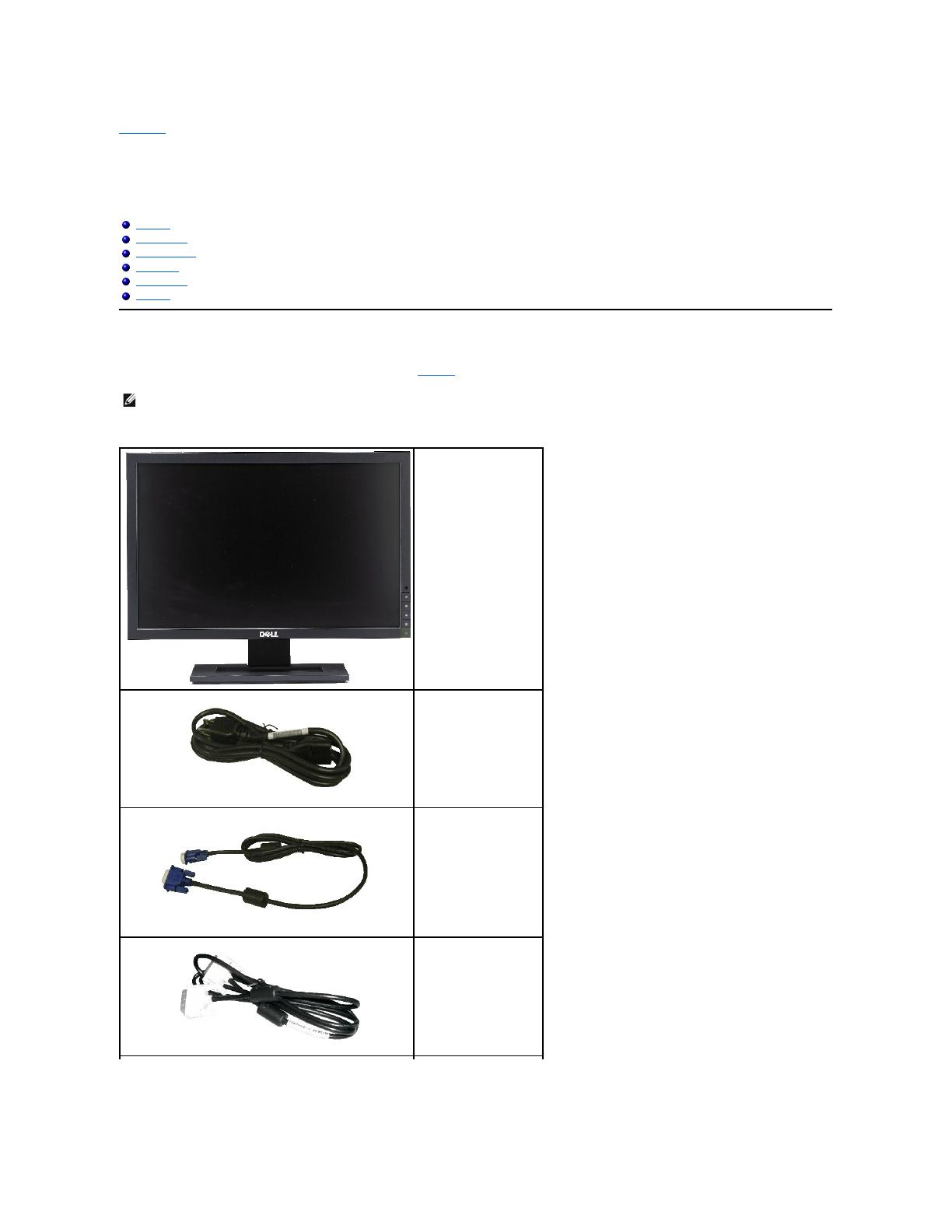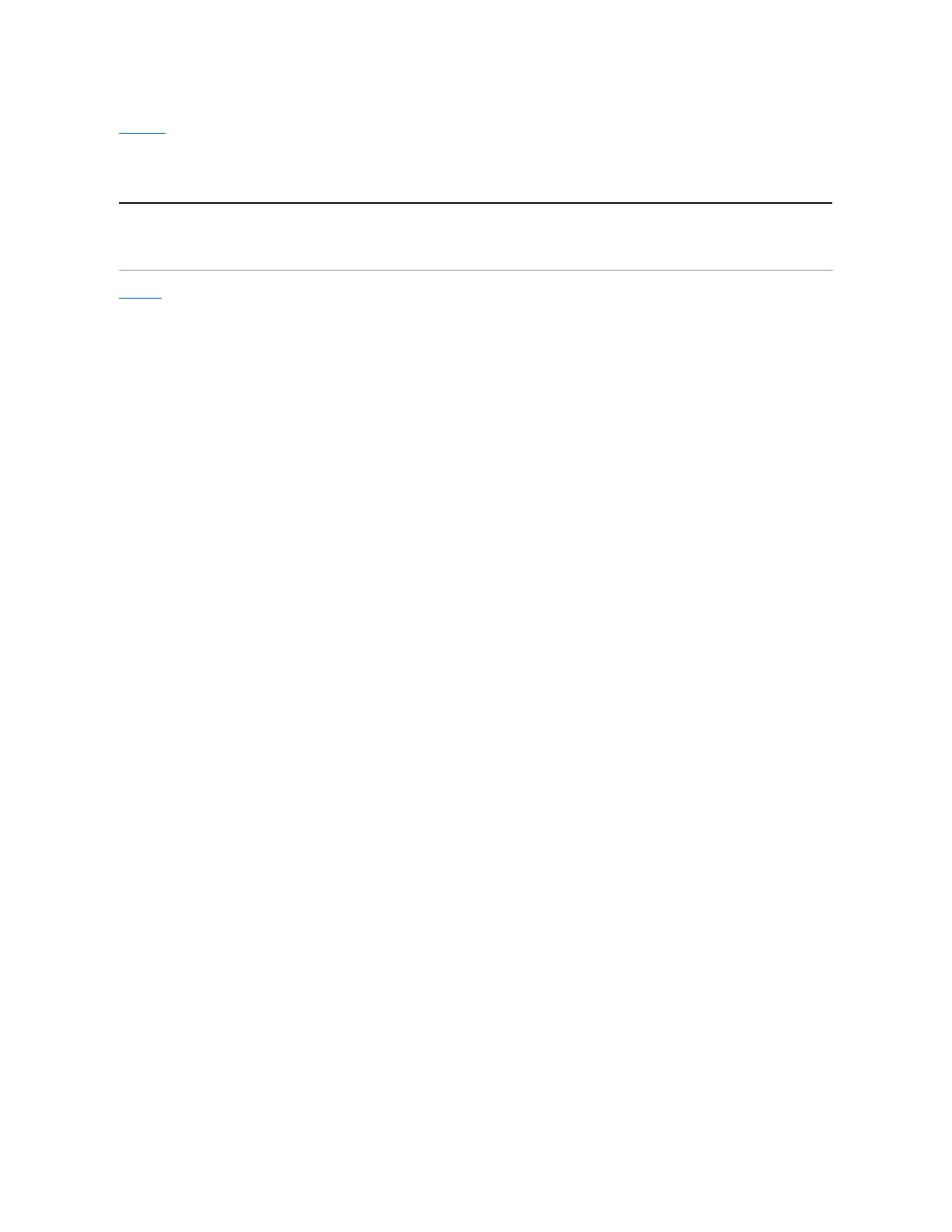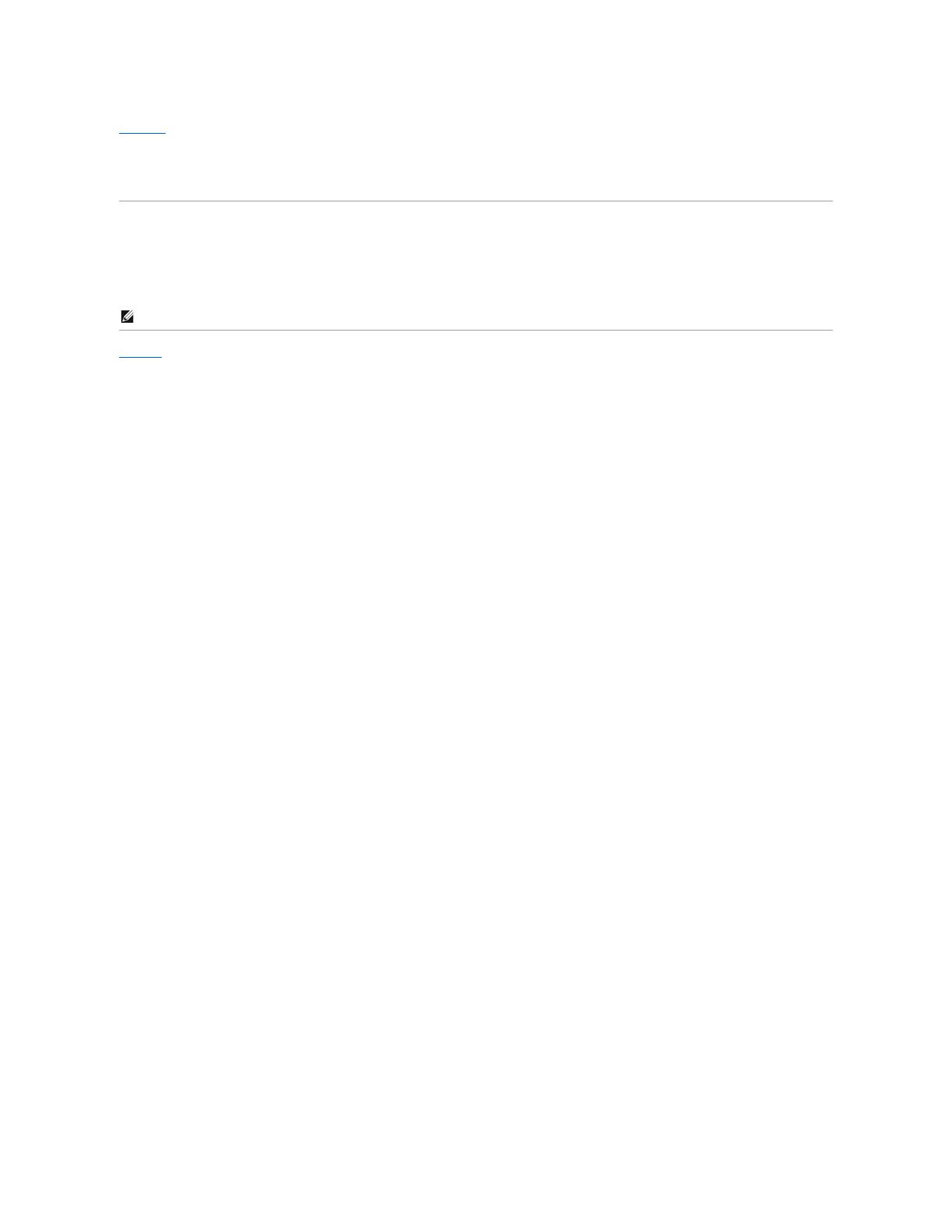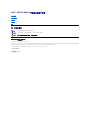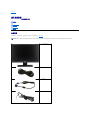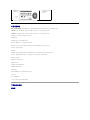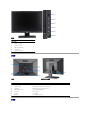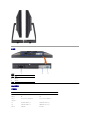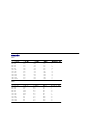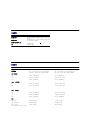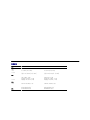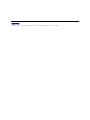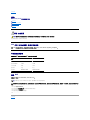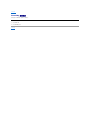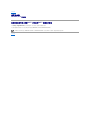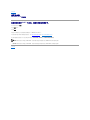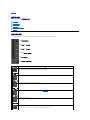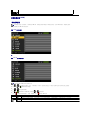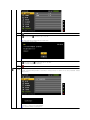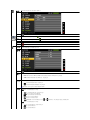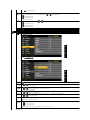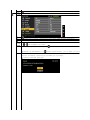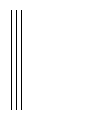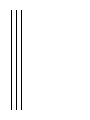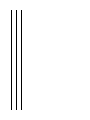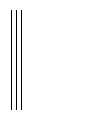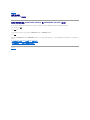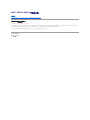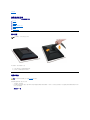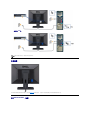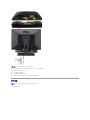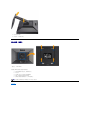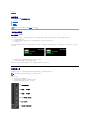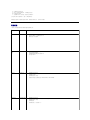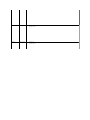Dell G2210は、美しい高画質と先進の機能を備えた、22インチのワイドスクリーン液晶ディスプレイです。1680 x 1050の解像度と、1000:1の高コントラスト比で、鮮明でシャープな画像を表示します。また、応答速度5msで、動きのある映像も残像感なく滑らかに表示できます。
Dell G2210は、ゲームや映画鑑賞、プレゼンテーションなど、さまざまな用途に最適です。ゲームでは、滑らかな映像で敵の動きを見逃しません。映画鑑賞では、高画質で臨場感ある映像が楽しめます。プレゼンテーションでは、鮮明な画像で資料をわかりやすく説明できます。
Dell G2210は、使いやすさも重視した設計です。画面の角度を調節できるチルト機能を搭載しており、好みに合わせて画面の
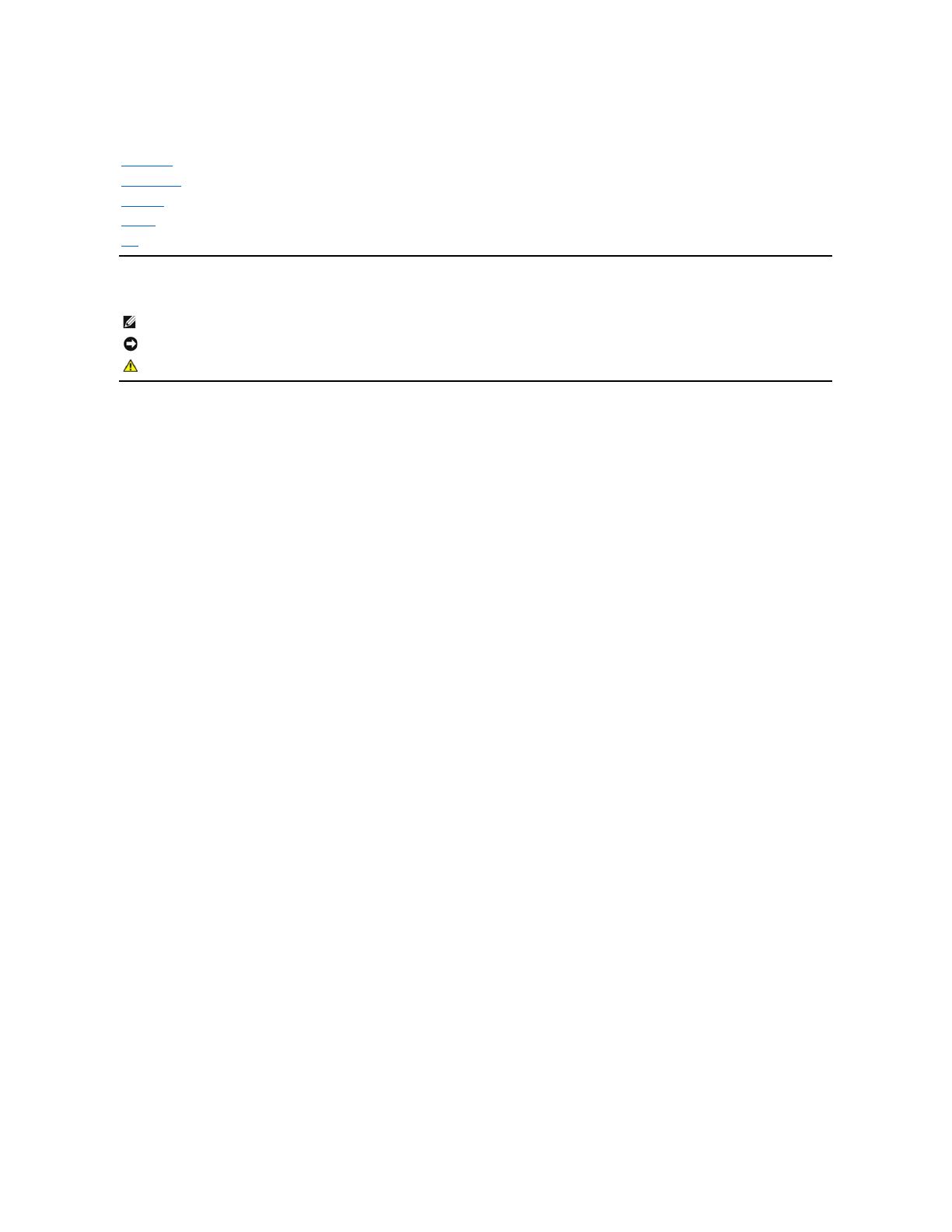
Dell™G2210/G2410平板显示器用户手册
注、注意和警告
本文档中的信息会随时变更,恕不另行通知。
©2009DellInc.保留所有权利。
未经 Dell Inc. 书面许可,严禁以任何形式复制这些内容。
本文中使用的商标:Dell 和 Dell 标志
是
Dell Inc
的商标;
Microsoft
、
Windows 和 Windows NT
是
Microsoft Corporation
的注册商标;
Adobe
是
Adobe Systems Incorporated 在某些辖区
注册的商标。
ENERGY
STAR(能
源之星)是美国环境保护局
的注册商标。作为 ENERGY STAR 合作伙伴,Dell Inc. 确定本产品符合 ENERGY STAR 能效方面的规定。
本文中用到的其它商标和品牌名称均属其各自拥有人所有。Dell Inc. 对于自己之外的商标和品牌名称没有任何专有利益。
型号 G2210t, G2410t.
2009 年 2 月 Rev. A02
关于本显示器
安装设置显示器
操作显示器
故障排除
附录
注: “注”表示可以帮助您更好使用显示器的重要信息。
注意: “注意”表示可能会造成硬件损坏和数据丢失,并告诉您如何避免该问题
警告: “警告”表示可能会造成财产损失、人身伤害或死亡。
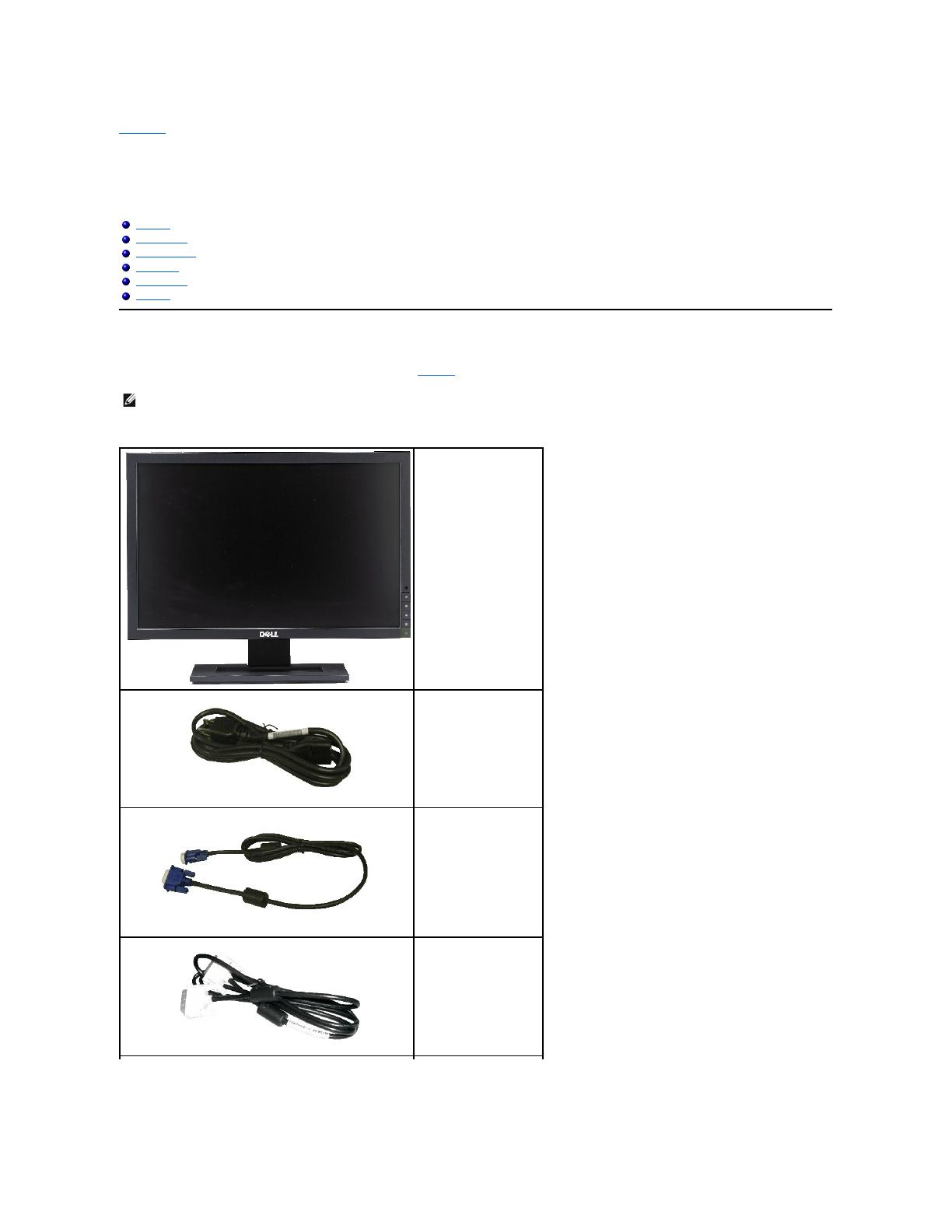
返回目录页
关于本显示器
Dell™G2210/G2410平板显示器用户指南
包装清单
本显示器附带了下面显示的组件。确保您收到了所有组件,如果有任何缺失,请联系 Dell。
NOTE: Some items may be optional and may not ship with your Monitor. Some features or media may not be available in certain countries.

产品功能特点
Dell™G2210/G2410 平板显示器配备有源矩阵、薄膜晶体管(TFT) 液晶显示屏 (LCD)和 LED 背光。显示器的功能特点包括:
■ G2210:22 英寸 (558.68 mm) 可视显示区域。1680x1050分辨率,以及全屏幕支持更低的分辨率。
■ G2410:24 英寸 (609.70 mm) 可视显示区域。1920x1080分辨率,以及全屏幕支持更低的分辨率。
■ 宽观看角度,允许从卧式或立式位置观看,或两边对换。
■ 倾斜调整功能。
■ 如果您的系统支持,则会具有即插即用功能。
■ 屏幕显示 (OSD) 调整,可以方便地进行设置和屏幕优化。
■ 软件和文档光盘包括了信息文件 (INF)、图像色彩匹配文件 (ICM) PowerNap 软件应用程序和产品文档。
■ 省电功能,符合能源之星标准。
■ 防盗锁槽。
■ 智能环境光传感器(Energy Smart Plus 和 Energy Smart 模式),根据周围环境光状况自动实时调整屏幕亮度。
■ 动态调光(Energy Smart Plus 模式),当显示的图像包含的亮区比例较高时,自动降低屏幕亮度。
■ 高动态对比度 (DCR)。
■ 睡眠模式时 0.15W 待机功率。^
■ 能效高达 90%。
■ 计量表实时显示显示器消耗的能量。
■ EPEAT Gold 环保金牌认证。
■ 塑料包装减小。
■ 附带 PowerNap 软件(包括在随显示器提供的光盘中)。
■ 不含砷/汞
■ 不含 BFR/CFR/PVC
^基于使用 VGA 输入时待机功率消耗的测量值。
了解组件和控制
前视图
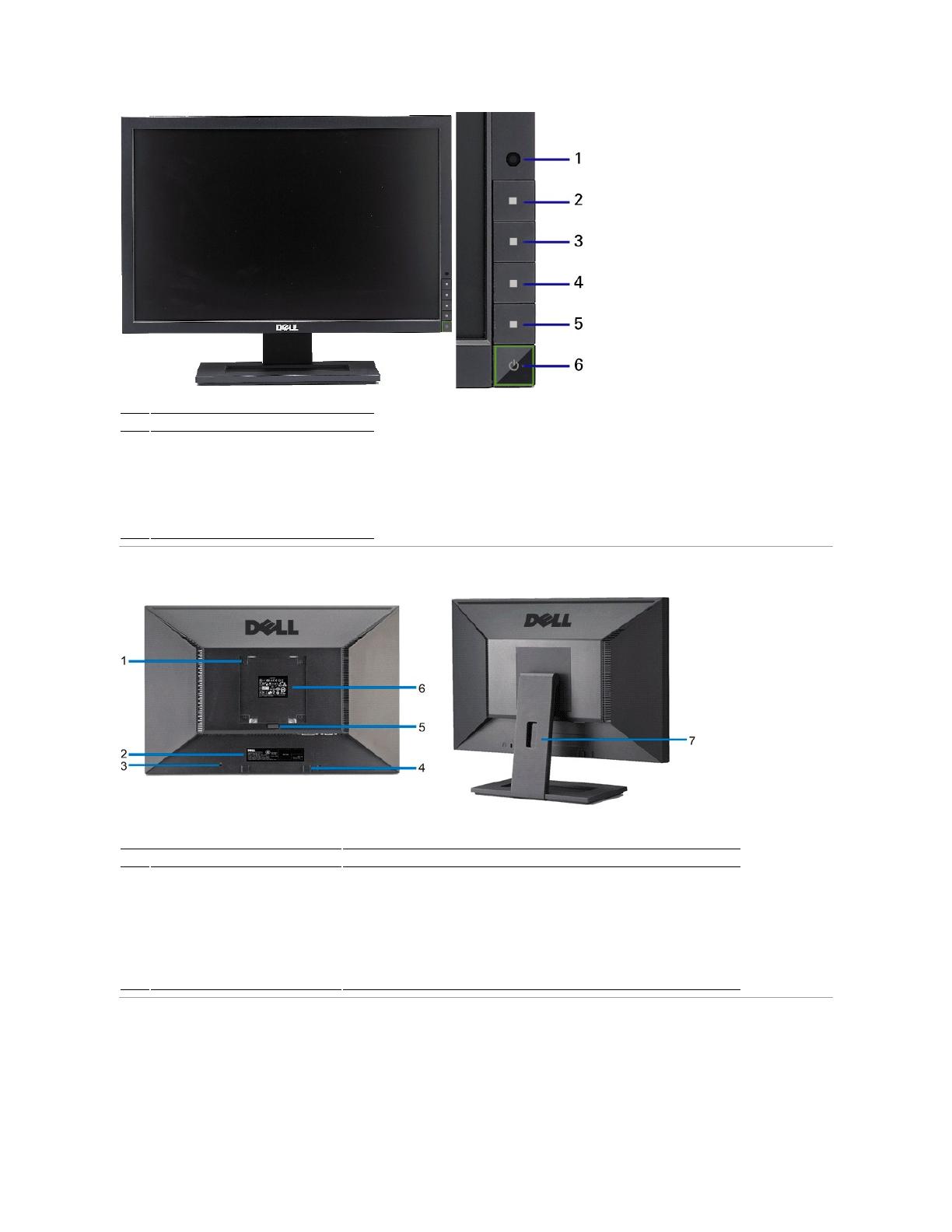
VESA 安装孔 (100mm)(所装 VESA 板背后)
果您需要联系 Dell 寻求技术帮助,请参考这个标签。.
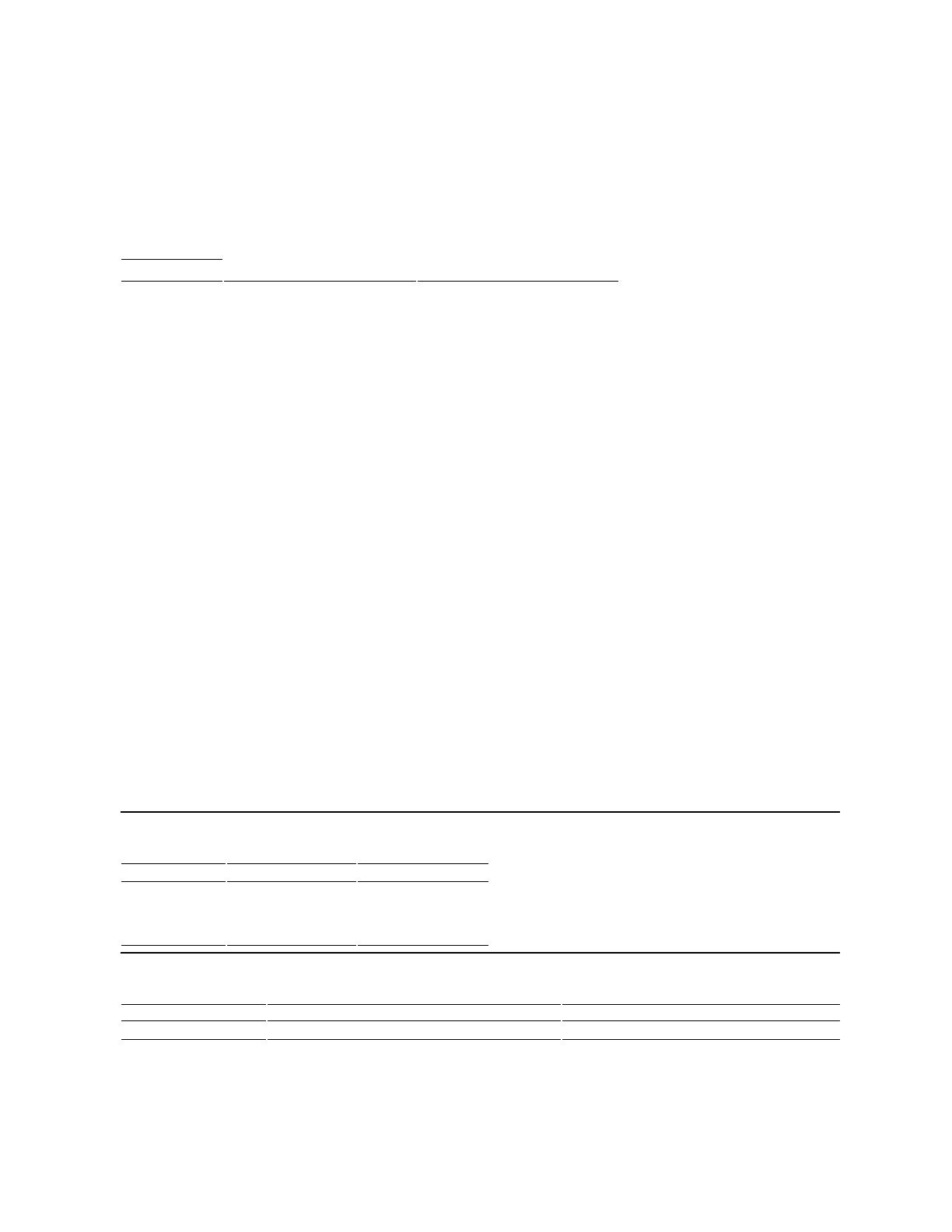
* G2210 色域(典型)基于 CIE1976 (80%) 和 CIE1931 (68%) 测试标准。
** G2410 色域(典型)基于 CIE1976 (80%) 和 CIE1931 (68%) 测试标准。
480i/480p/576i/576p/720p/1080i/1080p (支持 HDCP)
480i/480p/576i/576p/720p/1080i/1080p (支持 HDCP)
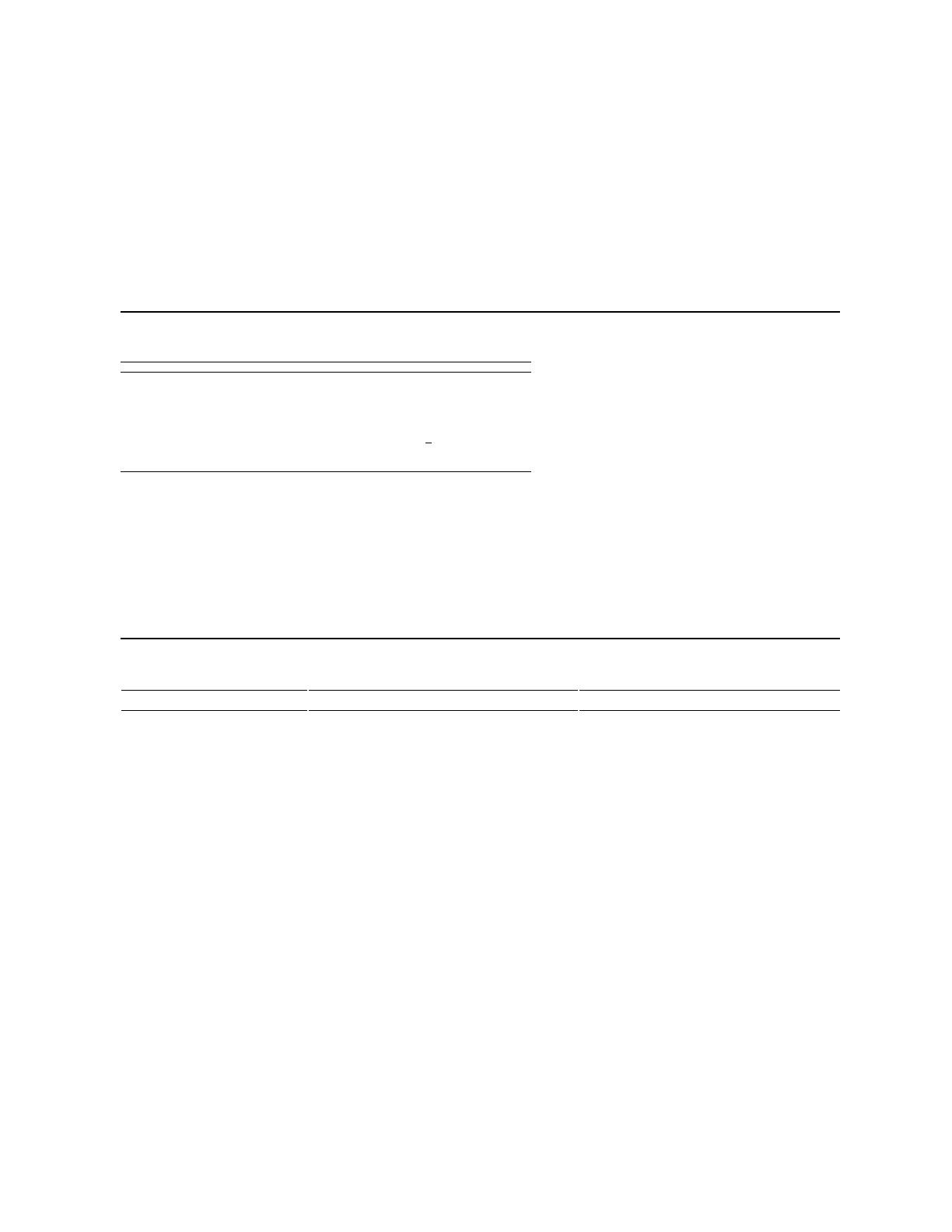
模拟 RGB,0.7 V +/-5%,正极 75 ohm 输入阻抗
数字 DVI-D TMDS,每条微分线路 600mV,正极 50 ohm
输入阻抗
单独的水平和垂直同步,不分极性 (polarity-free) 的 TTL 级
别,SOG(绿色复合 SYNC)
100 至 240 VAC / 50 或 60 Hz + 3 Hz / 2.0A (最大)
120V:40A(最大)
240V:80A(最大)
15 针 D-sub 小型、蓝色接口;DVI-D,白色接口
15 针 D-sub 小型、蓝色接口;DVI-D,白色接口
数字: 分离式、DVI-D、实心针、运输时与显示器分离
模拟: 分离式、 D-Sub、15针、运输时与显示器相连
数字: 分离式、DVI-D、实心针、运输时与显示器分离
模拟: 分离式、 D-Sub、15针、运输时与显示器相连
重量(不含支架)
(针对壁挂或 VESA 安装方式,不含线缆)
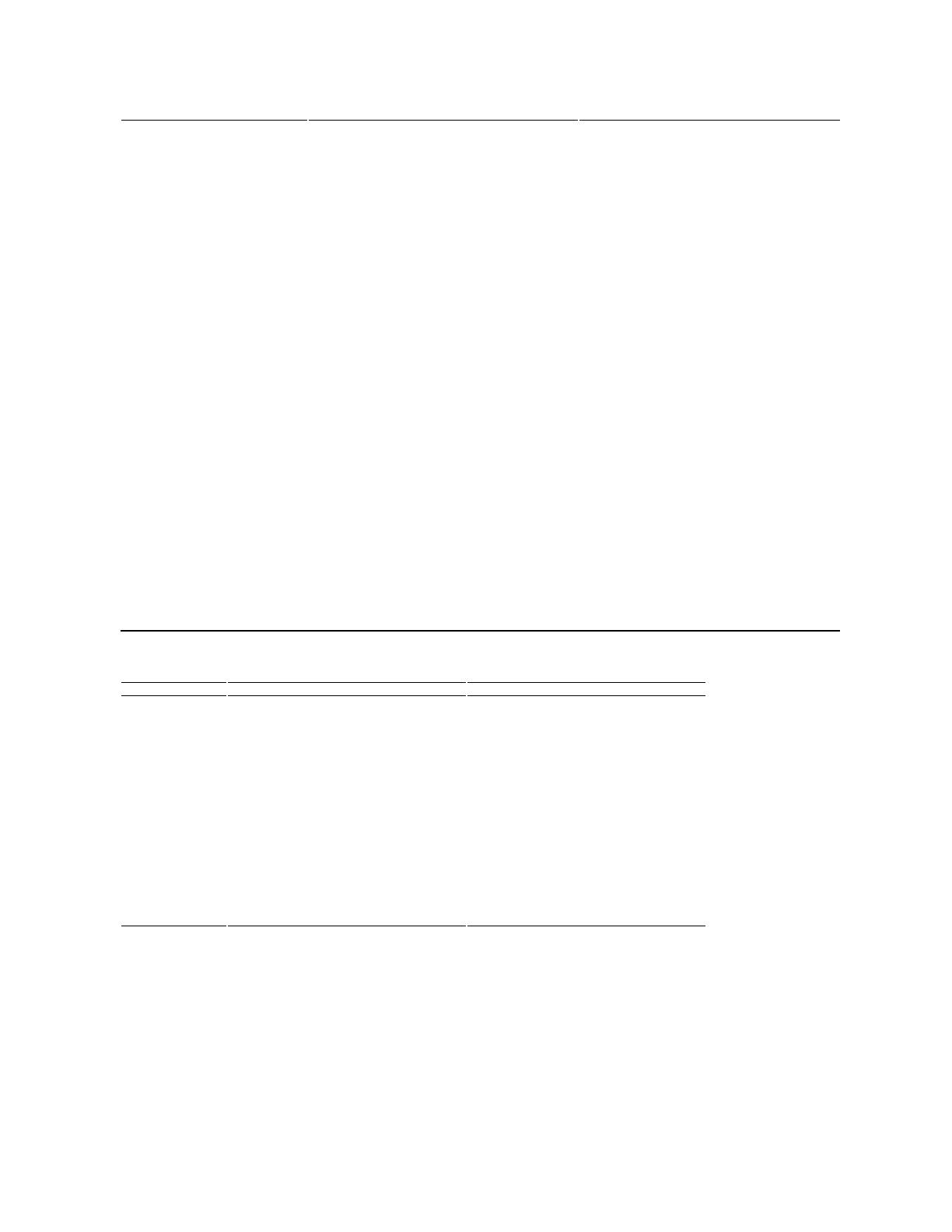
存储时: -20°到 60°C(-4°到 140°F)
运输时: -20°到 60°C(-4°到 140°F)
存储时: -20°到 60°C(-4°到 140°F)
运输时: -20°到 60°C(-4°到 140°F)
Storage: 5% 到 90% (不冷凝)
Shipping: 5% 到 90%(不冷凝)
Storage: 5% 到 90% (不冷凝)
Shipping: 5% 到 90%(不冷凝)
81.912 BTU/hour (最大)
61.434 BTU/hour (典型)
98.977 BTU/hour (最大)
68.26 BTU/hour (典型)

电源管理模式
如果您的计算机上安装了符合 VESA 的 DPM™标准的显卡或软件,则在不使用时,显示器会自动降低其功耗。 这就是“节能模式”。
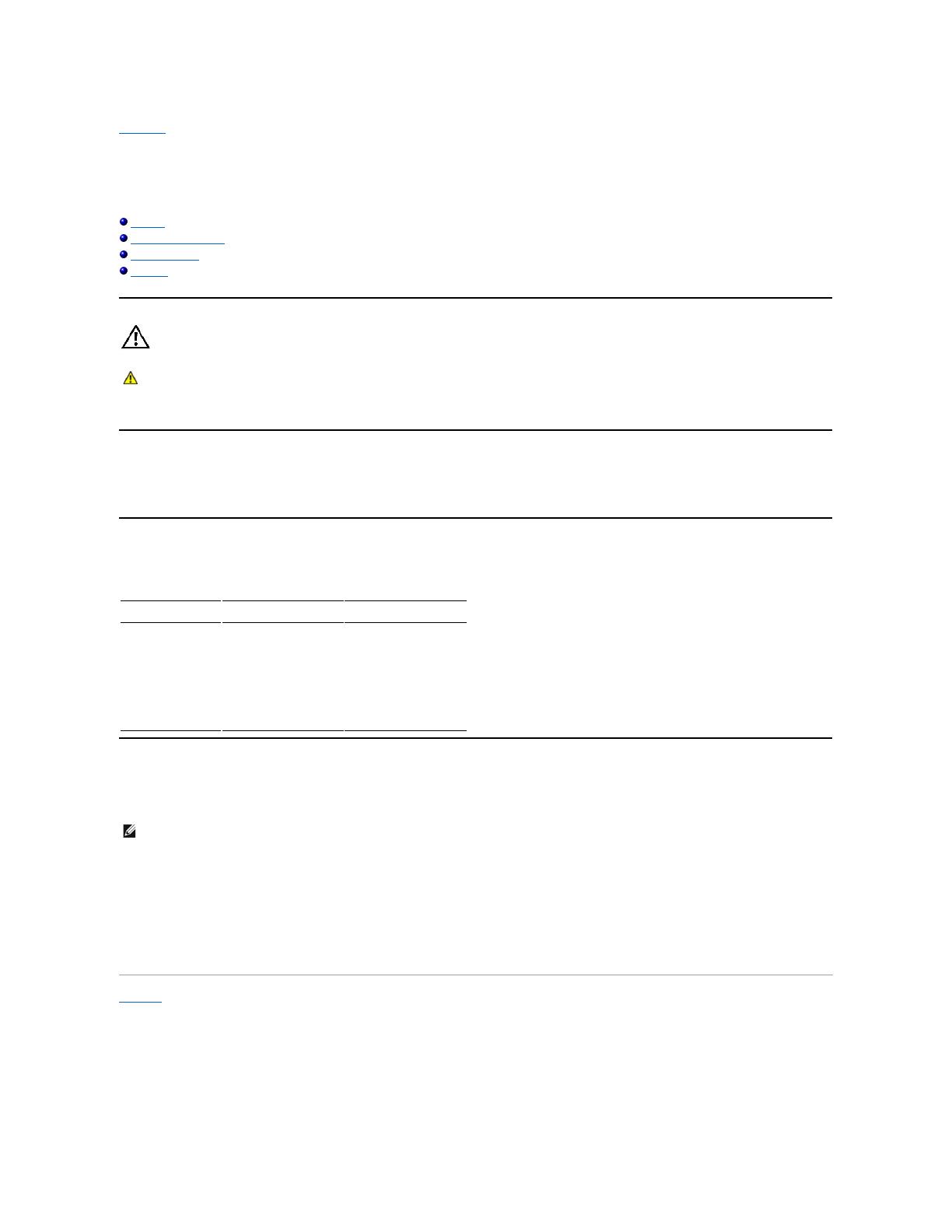
返回目录页
附录
Dell™G2210/G2410平板显示器用户指南
安全说明
FCC声明(仅针对美国)
中国能源效率标识
联系 Dell
警告: 安全说明
有关安全说明的信息,请参阅
产品信息指南
。
FCC 声明(仅针对美国)和其它管制信息
关于 FCC 声明和其它管制信息,请参见管制符合性网站,网址是 http://www.dell.com/regulatory_compliance。
中国能源效率标识
根据中国 大 陆 <<能源效率标识管理办法>>本显示器符合以下要求:
联系 Dell
美国客户,请致电 800-WWW-DELL (800-999-3355)。
Dell 提供多种 网 上和电话支持和服务选项。服务时间视国家/地区和产品不同的而有所差异,在您 的地区 可能不提供某些服务 。要联系Dell取得销售、技术支持或咨询客户服务
问题:
返回目录页
警告: 如果不按本文档所述使用控件、进行调整或执行其它任何过程,可能导致电击、 触 电 和 /或机械伤
注: 如果您不能上网,则可以在购买发票、装箱单、票据或Dell 产品目录中找到联系信息。
在页面底部的选择国 家 /地区下拉菜单中确认您的国家或地区。
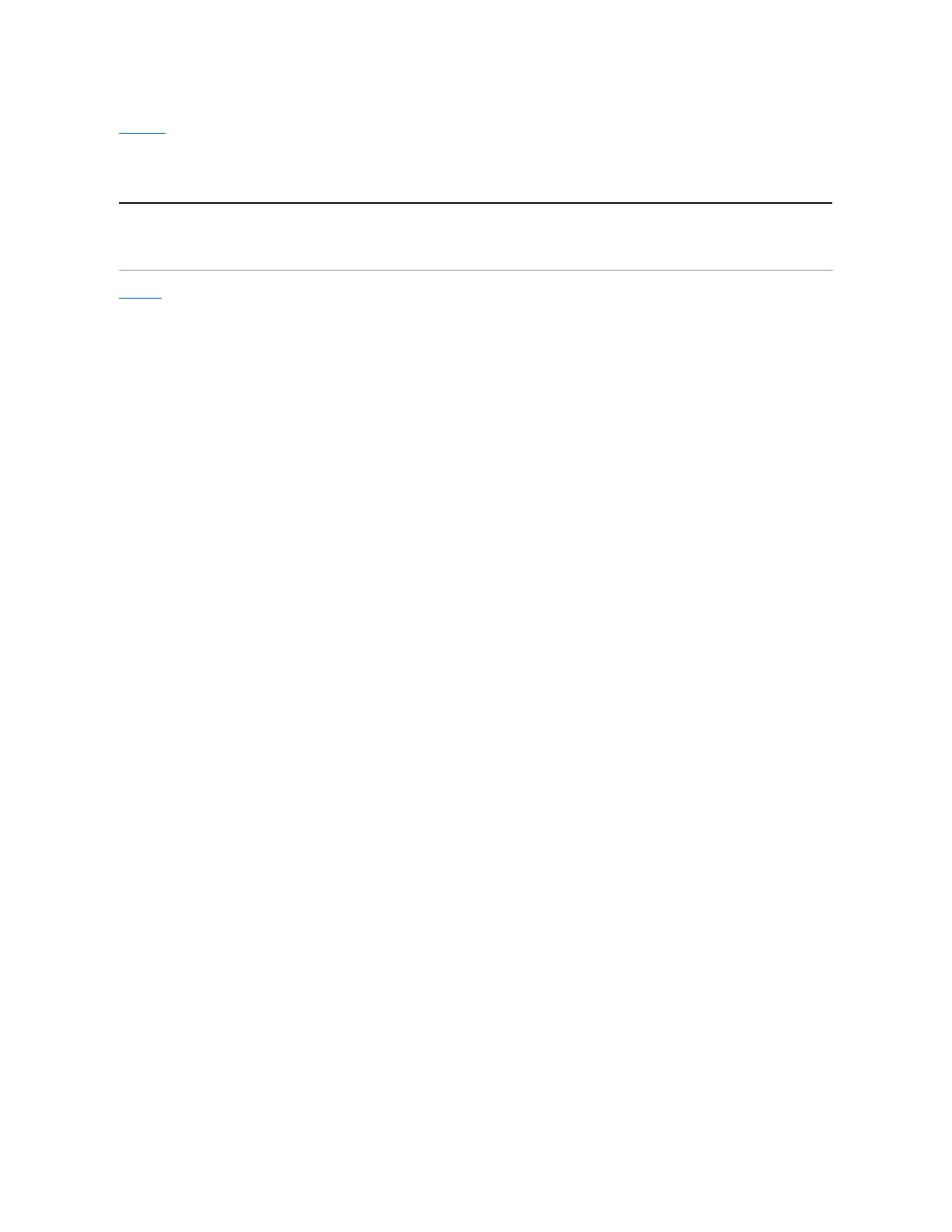
返回目录页
PowerNap 安装帮助
要成功安装 PowerNap,请按照以下步骤执行:
返回目录页
Windows XP, Windows Vista
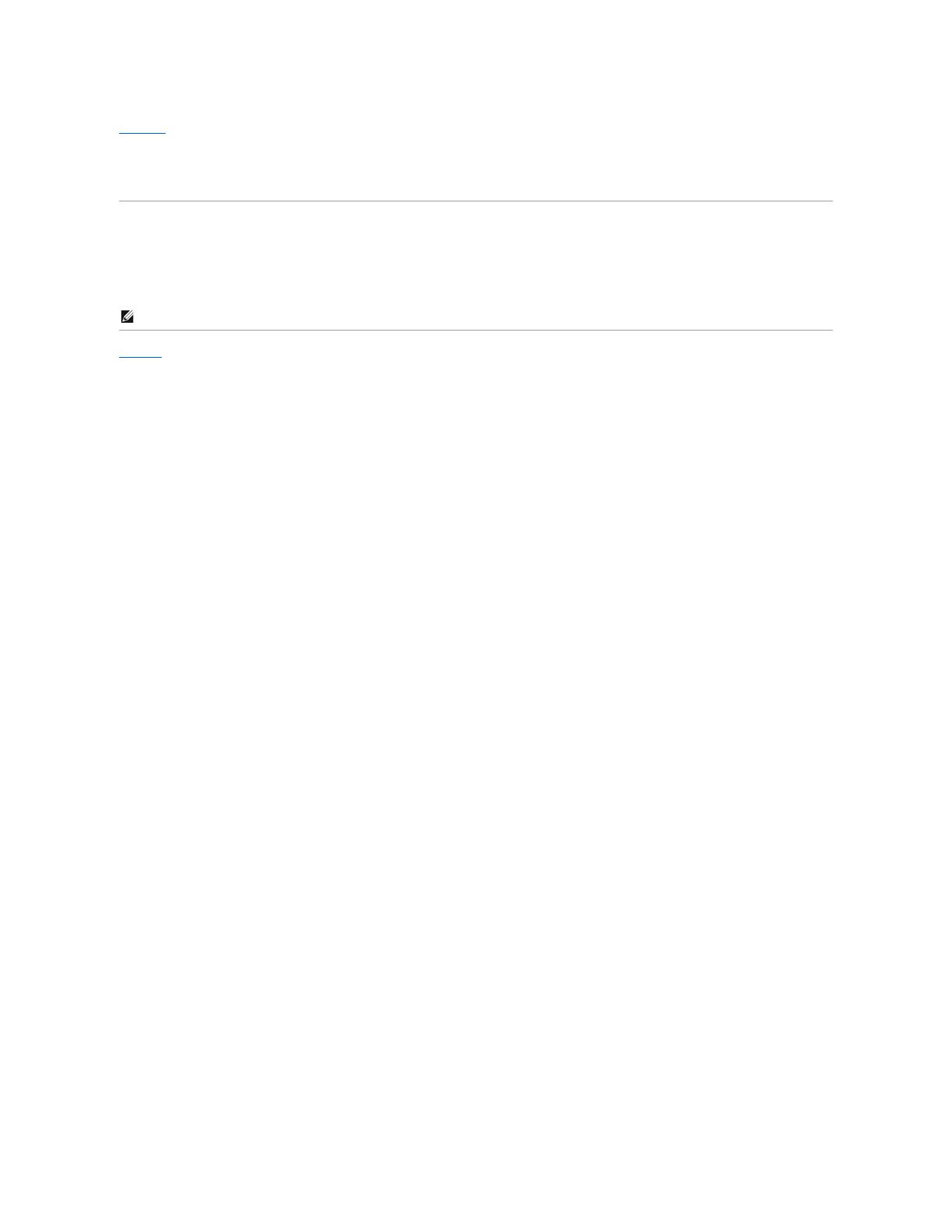
返回目录页
设置显示器
Dell™G2210/G2410平板显示器
如果使用的是可以上网的Dell™台式机或Dell™便携式计算机
1. 转到http://support.dell.com, 输入你的服务标签,然后下载用于你图形卡的最新驱动程序。
2. 为图形适配器安装驱动程序后,再次尝试将分辨率设置为1680x1050 (G2210) 或1920X1080 (G2410)。
返回目录页
注: 如果您无法将分辨率设置为 1680x1050 (G2210) 或 1920X1080 (G2410),请联系 Dell™以了解哪一图形适配器支持这些分辨率。
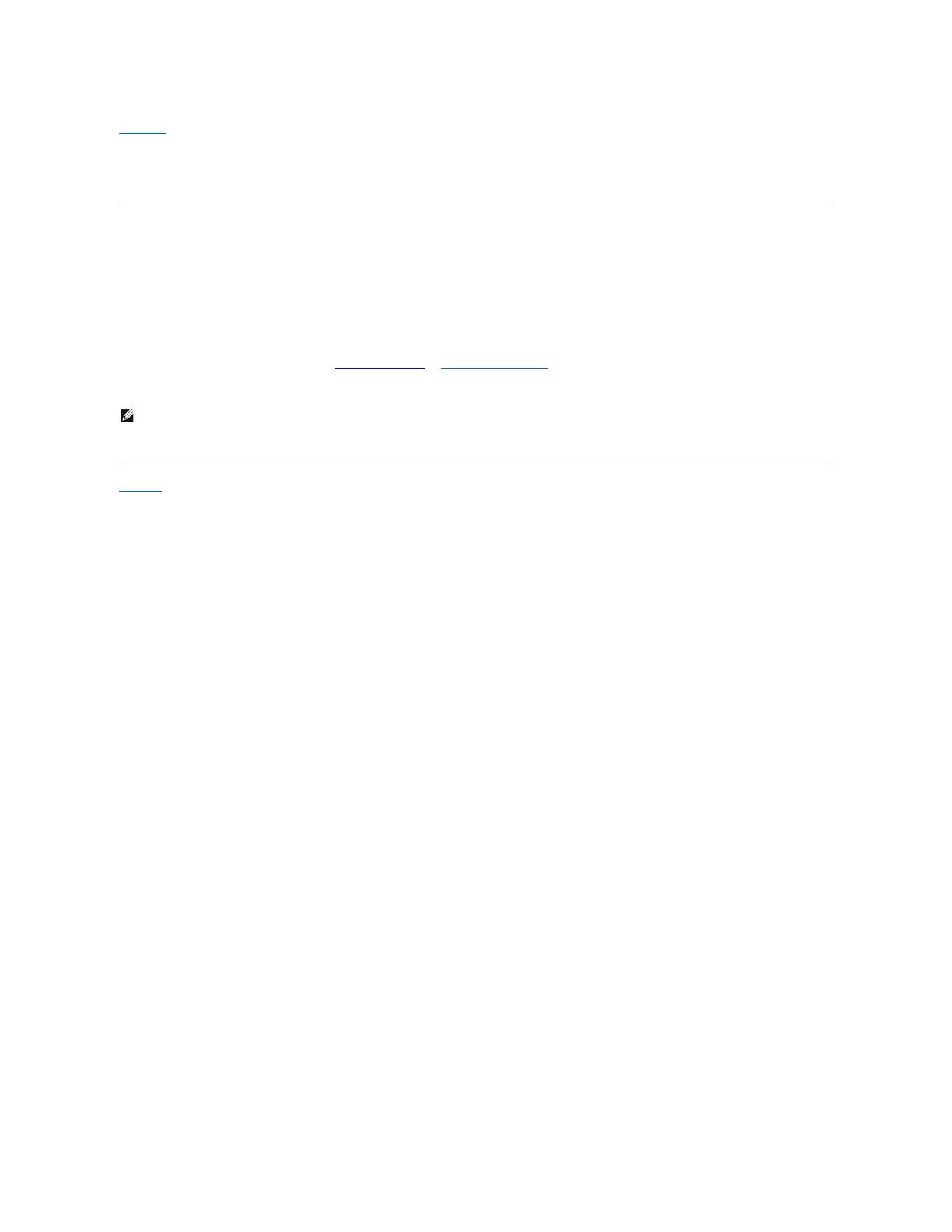
返回目录页
设置显示器
Dell™G2210/G2410平板显示器
如果使用的是非 Dell™台式机、便携式计算机或图形卡。
1. 右击桌面,然后单击属性。
2. 选择设置选项卡。
3. 选择高级。
4. 通过窗口顶部的描述,识别你的图形控制器提供商(如 NVIDIA, ATI, Intel 等)。
5. 请参阅图形卡提供商网站以取得更新的驱动程序(如,http://www.ATI.com 或 http://www.NVIDIA.com )。
6. 为图形适配器安装驱动程序后,再次尝试将分辨率设置为 1680x1050 (G2210) 或 1920X1080 (G2410)。
返回目录页
注:
G2210:如果你不能将分辨率设置为 1680x1050,请联系计算机的制造商或考虑购买支持 1680x1050 分辨率的图形适配器。
G2410:如果你不能将分辨率设置为 1920X1080,请联系计算机的制造商或考虑购买支持 1920X1080 分辨率的图形适配器。
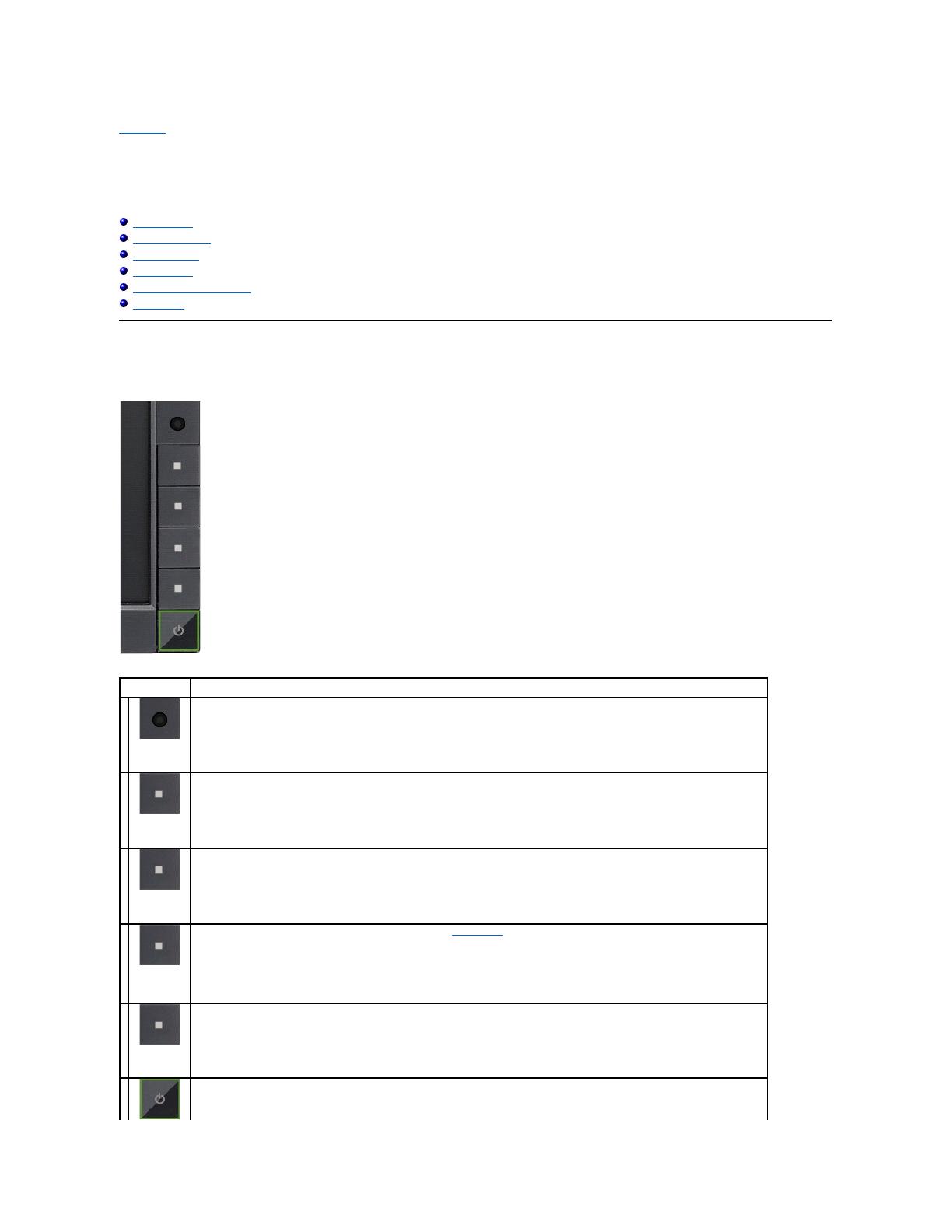
返回目录页
操作显示器
Dell™G2210/G2410平板显示器用户指南
使用前面板控制
使用屏幕显示(OSD)
PowerNap 软件
设置最大分辨率
使用 Dell Soundbar(选件)
使用倾斜功能
使用前面板控制
使用显示器前面的控制按钮调整所显示图像的特性。在您使用这些按钮调整控制时,OSD 会随着变化显示这些特性的数字值。
智能环境光传感器根据环境亮度自动实时调整屏幕亮度。
注:为取得最佳效果,请勿使任何物件挡住传感器,这可能会阻隔照向传感器的光源。
使用此按钮可直接访问“快捷键 1”菜单或增加所选菜单选项的值。
使用此按钮可直接访问“快捷键 2”菜单或减小所选菜单选项的值。
使用菜单按钮可以启动屏幕显示 (OSD) 和选择 OSD 菜单。请参阅 访问菜单系统.
使用电源按钮打开和关闭显示器电源。
蓝色 LED 表示显示器已开机并正常工作。有节奏闪烁琥珀色灯 LED 表示 DPMS 省电模式。
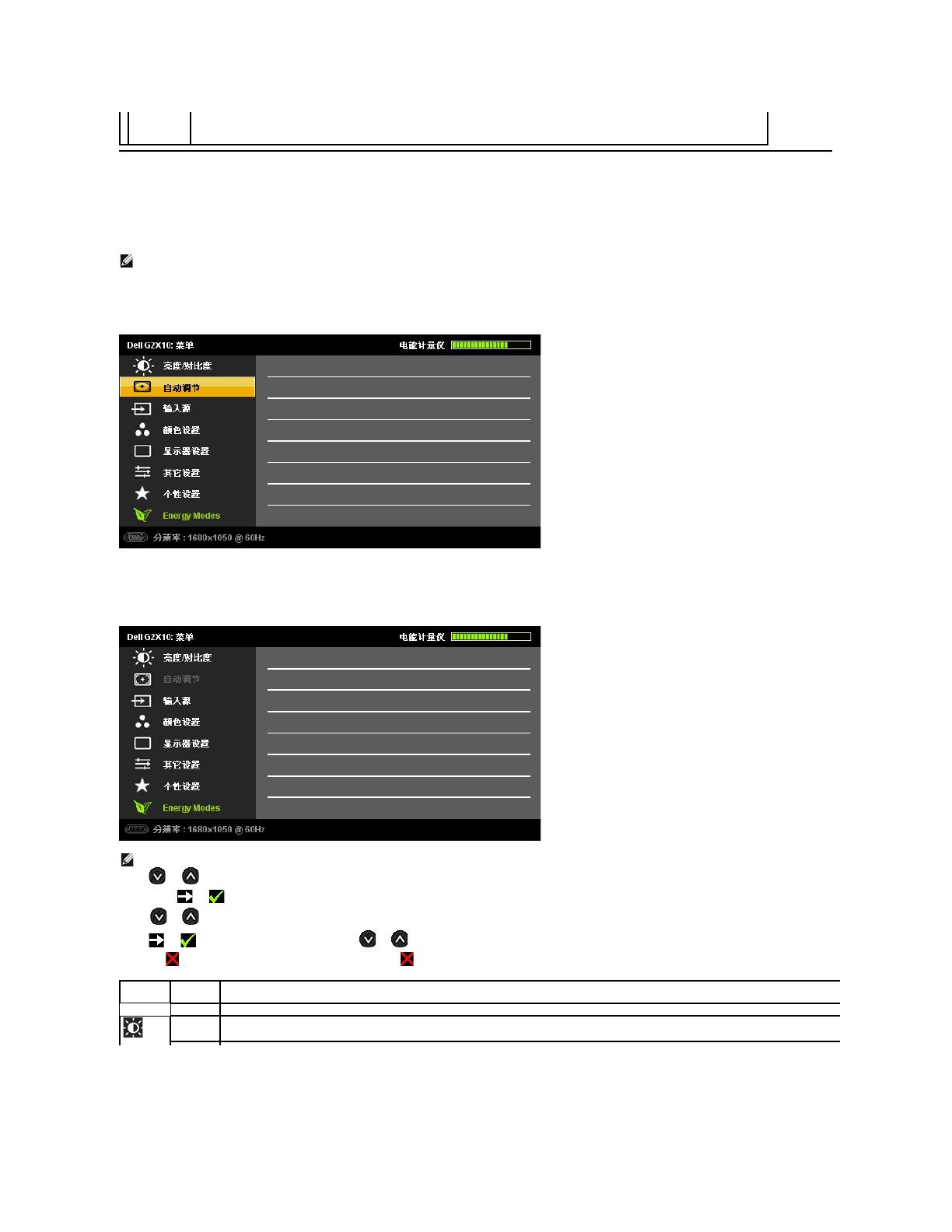
使用屏幕显示(OSD)
访问菜单系统
模拟 (VGA) 输 入的主菜单
或
数字 (DVI-D) 输 入 时 的主菜单
注: 如果您更改了设置,之后继续到另一个菜单或退出 OSD 菜单,显示器会自动保存所做更改。如果您更改了设置,之后等 OSD 菜单消失,所做更改也会保存。
注: 只有在您使用模拟 (VGA) 接口时自动调整才可用。
按 和 按钮在设置选项之间移动。在您从一个图标移到另一个图标时,选项名称会被突出显示。请参阅下表了解本显示器可用的所有选项之完整列表。
按 或 按钮激活滑块,然后根据菜单上的指示使 或 按钮进行更改
按一下 按钮返回到主菜单以选择另一个选项,或者按两下或三下 按钮退出 OSD 菜单。
计量表实时显示显示器消耗的能量。当计量表为绿色时,表示显示器消耗的能量低。当消耗的能量增加时,计量表将变为黄色,之后变为红色。
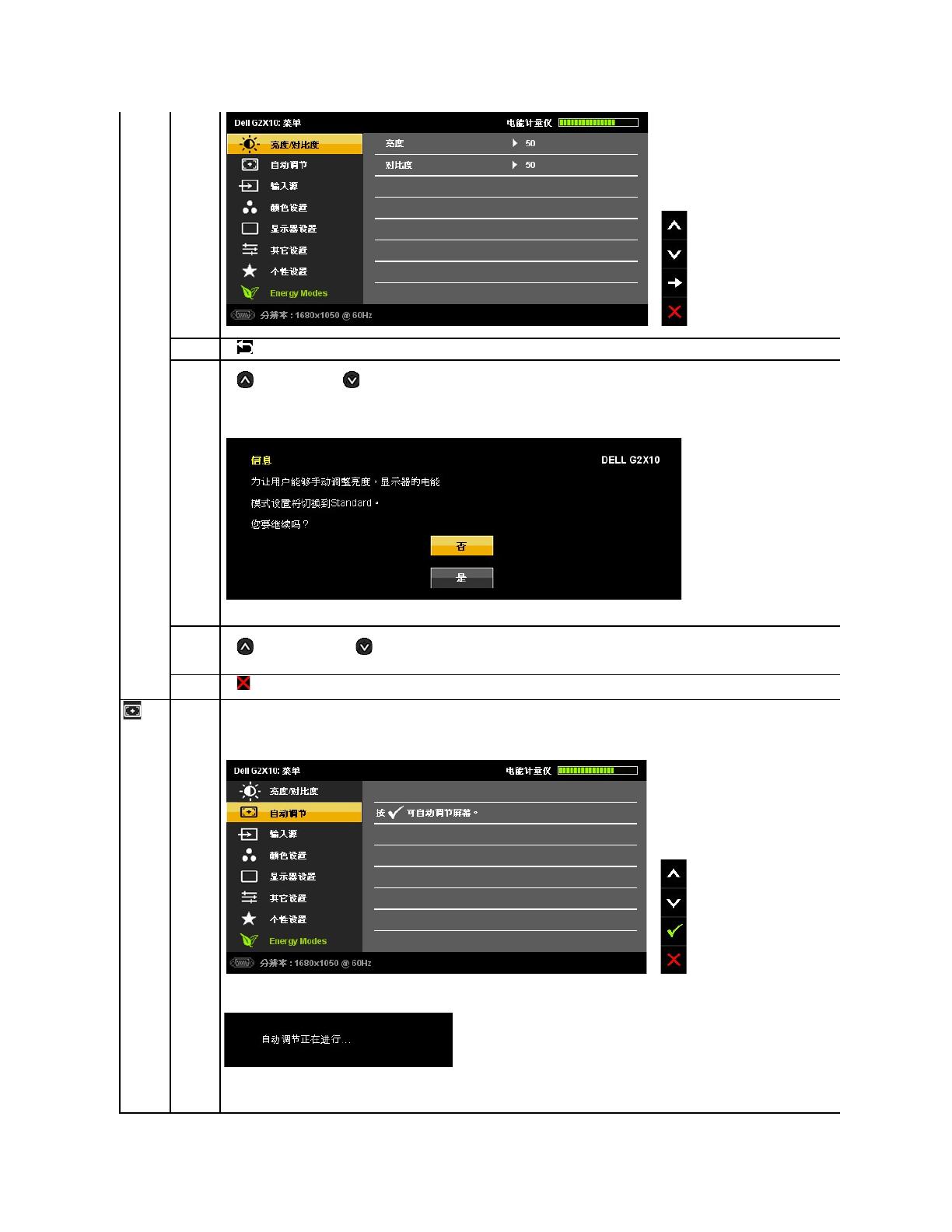
亮度可以调整背光的明亮度。
按 按钮可以提高明亮度按 可以降低明亮度(最小 0 ~ 最大 100)。
注: 在 EnergySmartPlus和 Energy Smart 模式中不能调整亮度控制。
如果用户尝试调整亮度,则会显示以下信息。
注: 当屏幕保护程序启动时,“屏幕变暗”期间 PowerNap 选项中的亮度控制将灰暗显示。
先调整亮度,如果需要进一步调整,再调整对比度。
按 按钮可以提高对比度,按 按钮可以降低对比度(最小 0 ~ 最大 100)。
“对比度”调整显示器屏幕的暗度和亮度之间的差异程度。
使用输入源菜单选择显示器上可能连接的不同视频信号。
“自动调整”允许显示器自行调整到进入的视频信号。使用自动调整之后,您可以通过“显示设置”下的“像素时钟”和“相位”控制进一步微调显示器。显示器自
注: 大多数情况下,自动调整会产生针对所用配置的最佳图像。
注: 只有当您使用模拟 (VGA) 接口时自动调整选项才可用。
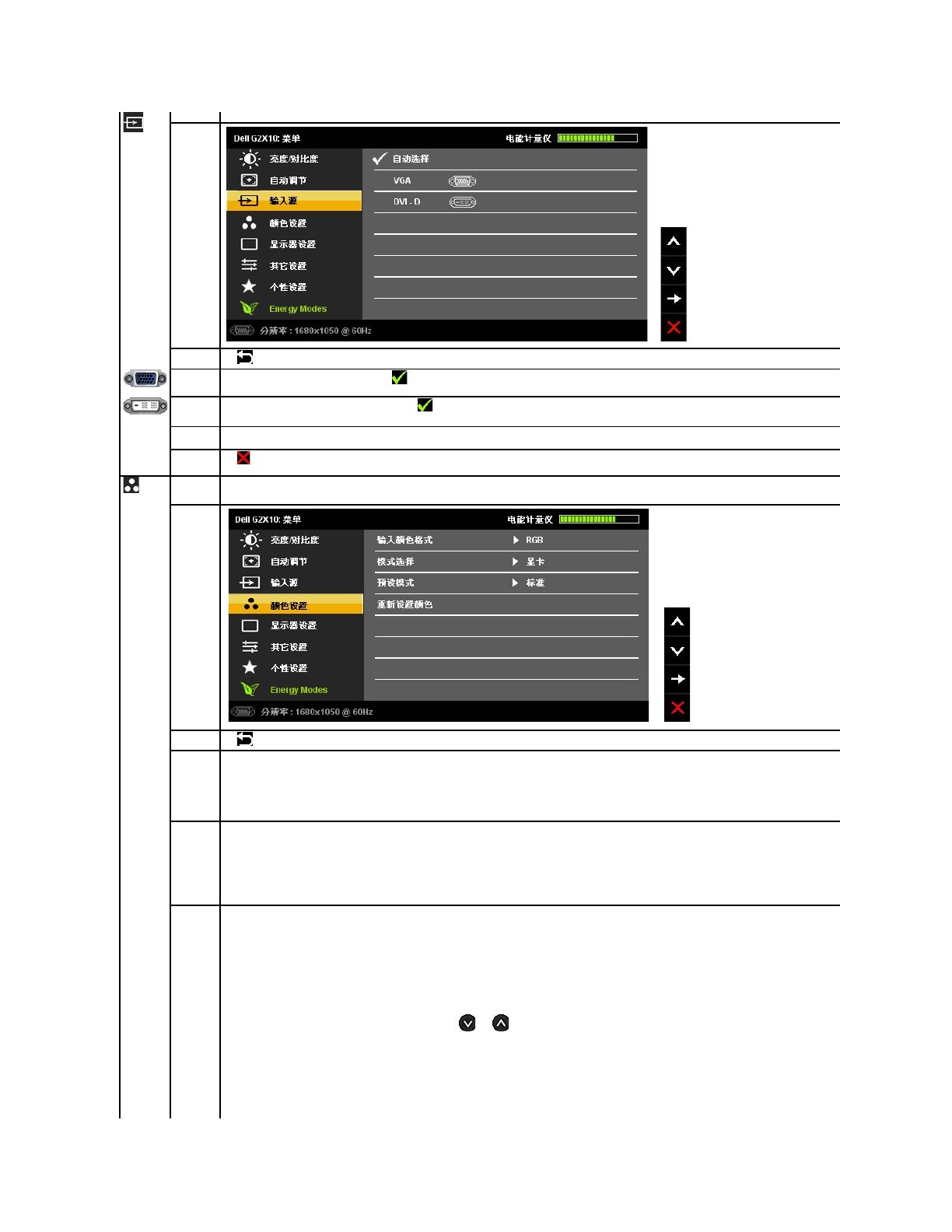
使用输入源菜单选择显示器上可能连接的不同视频信号。
当您使用模拟VGA接口时选择VGA输入。按 选择 VGA 输入源。
当您使用数字(DVI)-D接口时选择DVI-D 输入。按 选择 DVI 输入源。
使用预设模式调整颜色设置模式和色温。
VGA/DVI-D 和视频输入有不同的颜色设置子菜单。
允许您将输入模式设置为:
l RGB:如果您的显示器使用 HDMI 线或 HDMI 转 DVI 适配器连接到计算机或 DVD 播放器,请选择此选项。
l YPbPr:如果您的 DVD 播放器只支持 YPbPr 输出,请选择此选项。
允许您从预设颜色模式列表中选择。
l 图形:如果您的显示器连接到计算机,请选择此选项。
l 视频:如果您的显示器连接到 DVD 播放器,请选择此选项。
注: 根据显示模式,您可以选择可用于您的显示器更改的预设模式。
允许您从预设颜色模式列表中选择。
在图形模式中,您可以将颜色设置为以下预设值:
l 标准:载入显示器的默认颜色设置。这是默认预设选项。
l 多媒体:载入适合多媒体应用程序的颜色设置。
l 游戏:载入适合大多数游戏应用程序的颜色设置。
l 暖色:增加色温。屏幕显示红/黄暖色调。
l 冷色:降低色温。屏幕显示蓝色冷色调。
l 自定义 (R, G, B):允许您手动调整颜色设置。使用 和 按钮调整红色、绿色和蓝色值以创建自己预设的颜色模式。
在视频模式中,您可以将颜色设置为以下预设值:
l 电影:载入适合电影的颜色设置。这是默认预设选项。
l 运动:载入适合运动的颜色设置。
l 游戏:载入适合游戏的颜色设置。
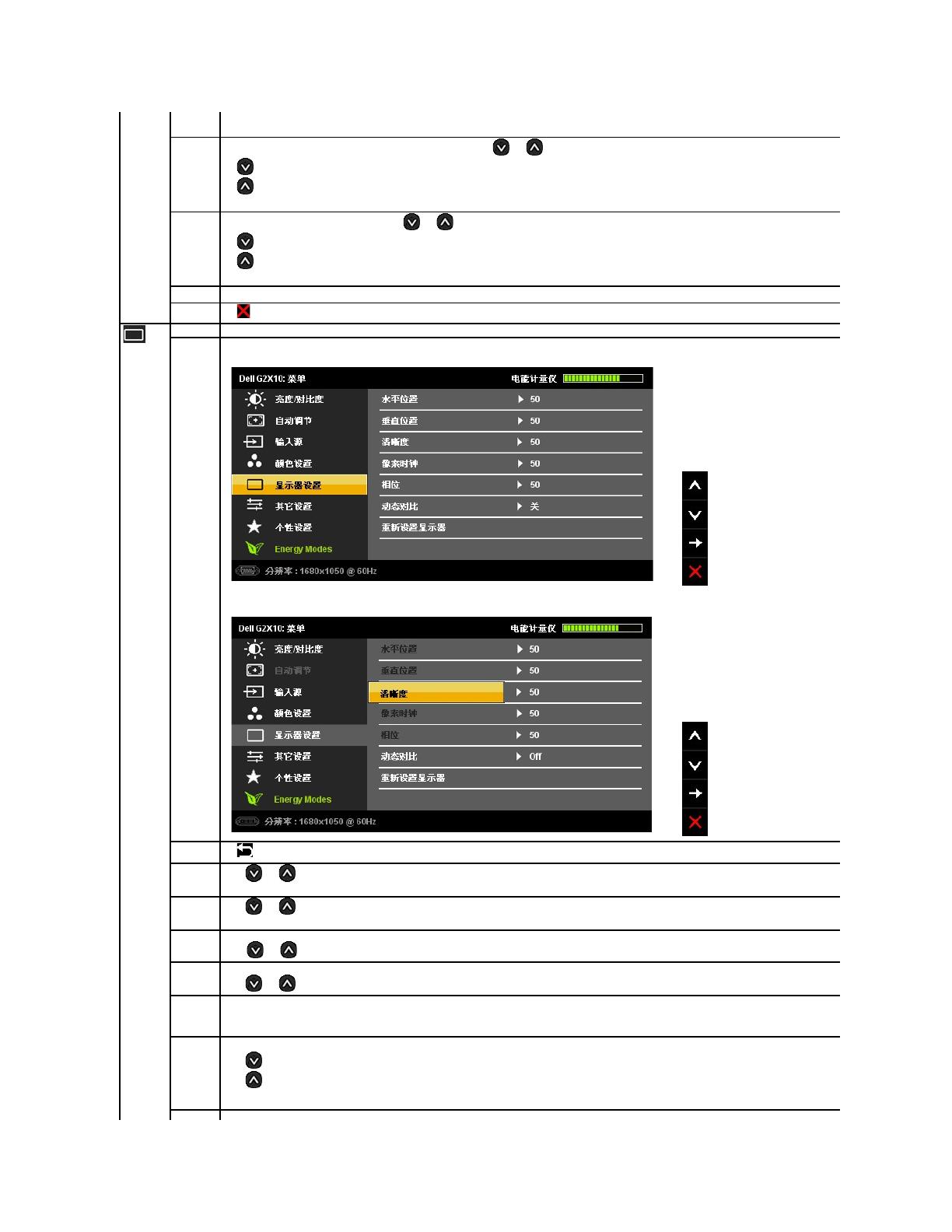
此功能可以使视频图像偏绿或偏紫。 它用来调整到想要的肤色。 使用 或 从 0 到 100 调整色度。
按 增加视频图像的绿色暗度
按 增加视频图像的紫色暗度
此功能可以调整视频图像的颜色饱和度。 使用 或 从 0 到 100 调整饱和度。
按 增加视频图像的单色外观
按 增加视频图像的彩色外观
使用 和 按钮左右调整图像。最小为 '0' (-)。最大为 '100' (+)。
注: 使用 DVI信号源时,水平设置不可用。
使用 和 按钮按钮上下调整图像。最小为 '0' (-)。最大为 '100' (+)。
注: 使用 DVI信号源时,垂直设置不可用
此功能可以使图像显得更锐利或更柔和。
使用 和 按钮从 '0' 到 '100' 调整锐度。
像素时钟和相位调整可以让您将显示器调整为首选设置。通过选择“图像设置”,从主 OSD 菜单中可以访问这些设置。
使用 和 按钮调整为最佳图像质量。
如果使用相位调整并未取得满意的结果,可使用像素时钟(粗糙)调整,然后再使用相位(精细)。
如果您选择游戏预设、电影预设、运动预设和自然预设,动态对比度调整可以帮助用户取得更高的对比度。 (处于动态对比度模式时亮度控制会被禁用,将以灰暗
使用 按钮启用动态对比度调整。
使用 按钮禁用动态对比度调整。
注: 在 Energy Smart Plus 和 Energy Smart 模式中动态对比度不可用(灰暗显示)。
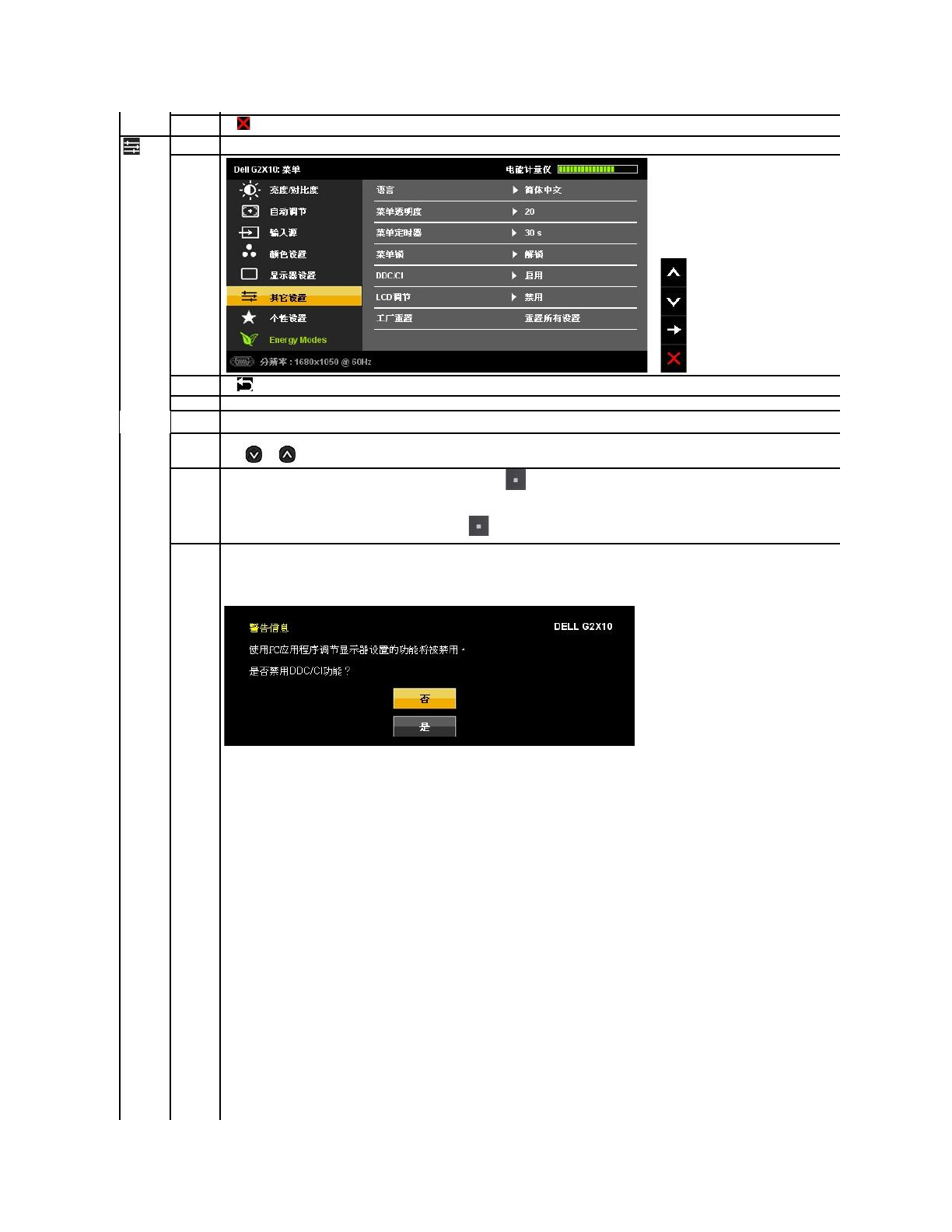
语言选项将 OSD 显示设置为以下七种语言中的一种 (English、Espanol、Francais、Deutsch、Brazilian Portuguese、Japanese 或简体中文)。
OSD 保留时间:设置在您最后一次按下按钮后,OSD 保持显示多少时间。
使用 和 按钮以 1 秒增量调整滑杆,范围从 5 到 60 秒。
控制用户对调整的访问。当选择了“锁定” 时,不允许用户进行调整。除 E 按钮之外所有按钮被锁定。
注: 在 OSD 被锁住(选择了 OSD Lock[OSD 锁定])时,按 E 按钮会使用户直接进入到 OSD 设置菜单。 选择“否”(-) 可解除锁定,允许用户访问
DDC/CI (Display Data Channel/Command Interface,显示数据通道/命令接口)允许通过 PC 上的软件程序调整显示器参数(亮度、色彩平衡等)。您
能。
通过选择“禁用”,您可以禁用此功能。 以下警告信息出现:选择“是”禁用 DDC/CI,选择“否”退出而不做更改。
注: 为获得最佳的用户体验和显示器性能,请保持启用此功能。
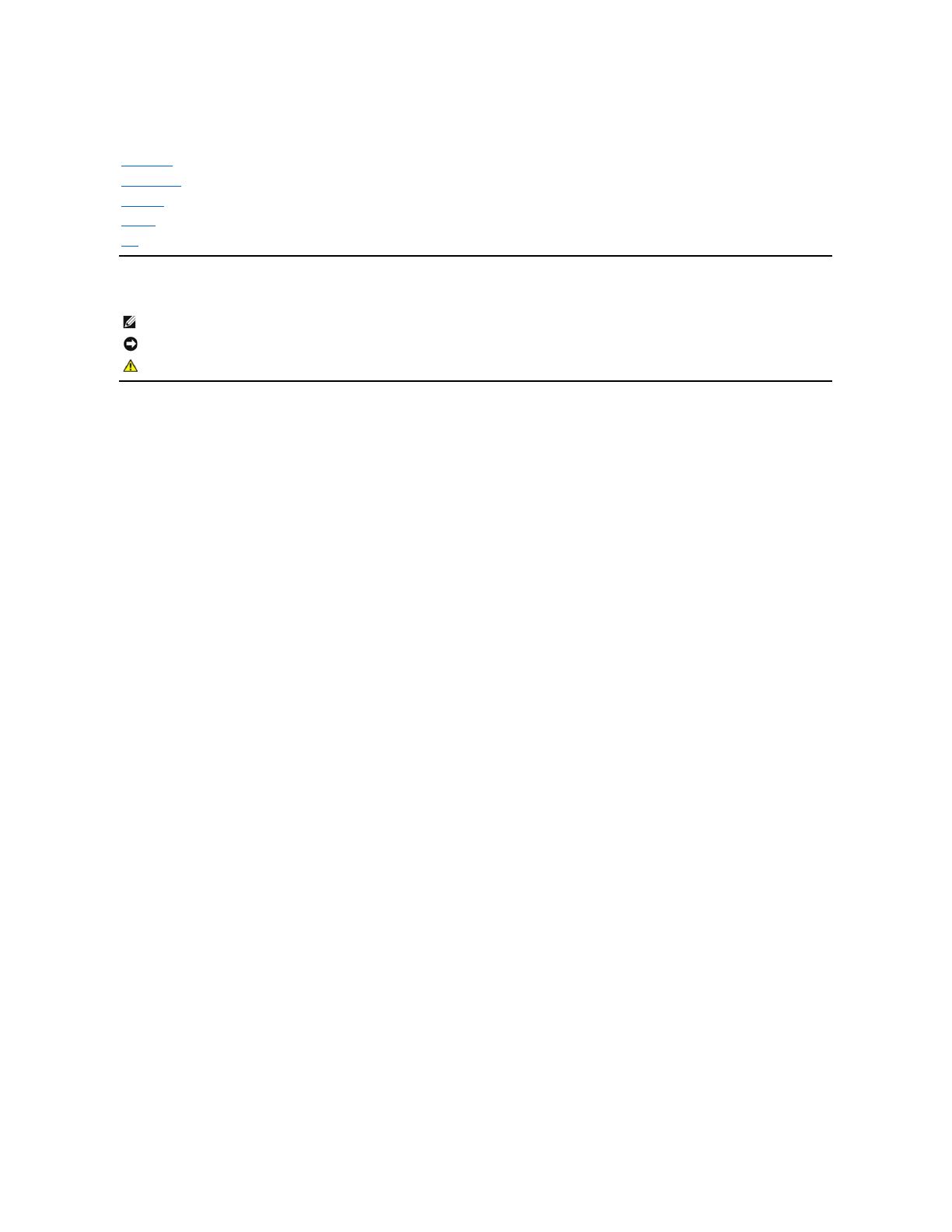

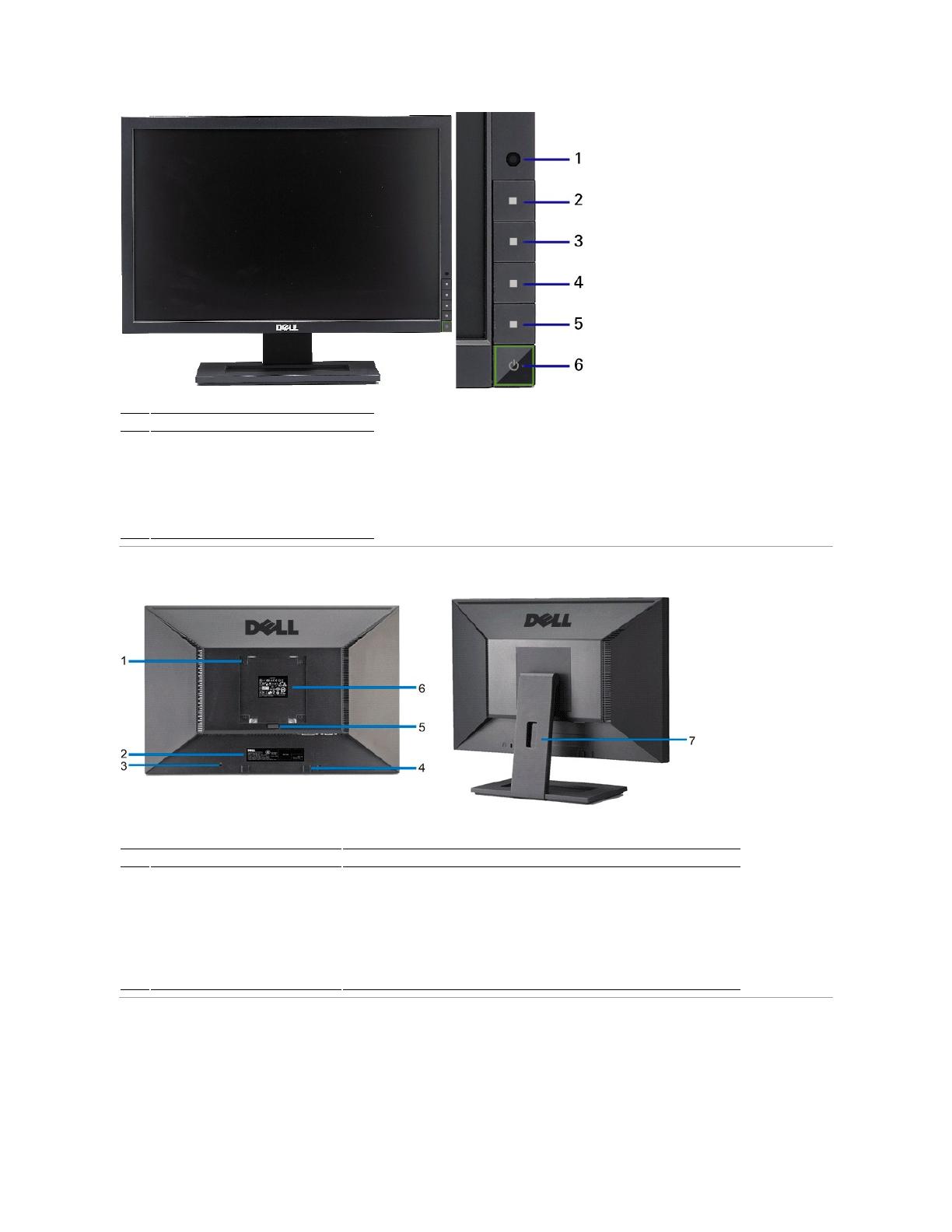

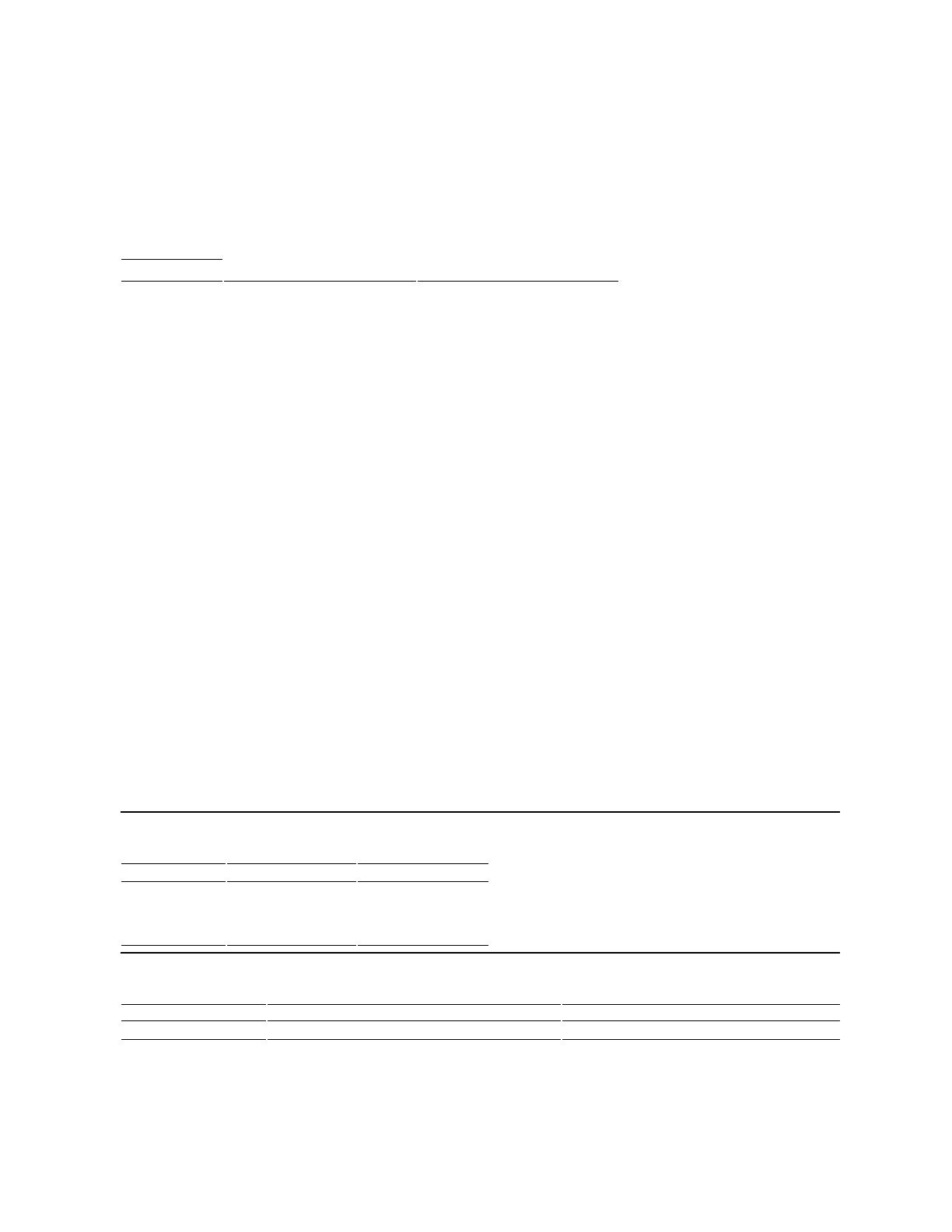

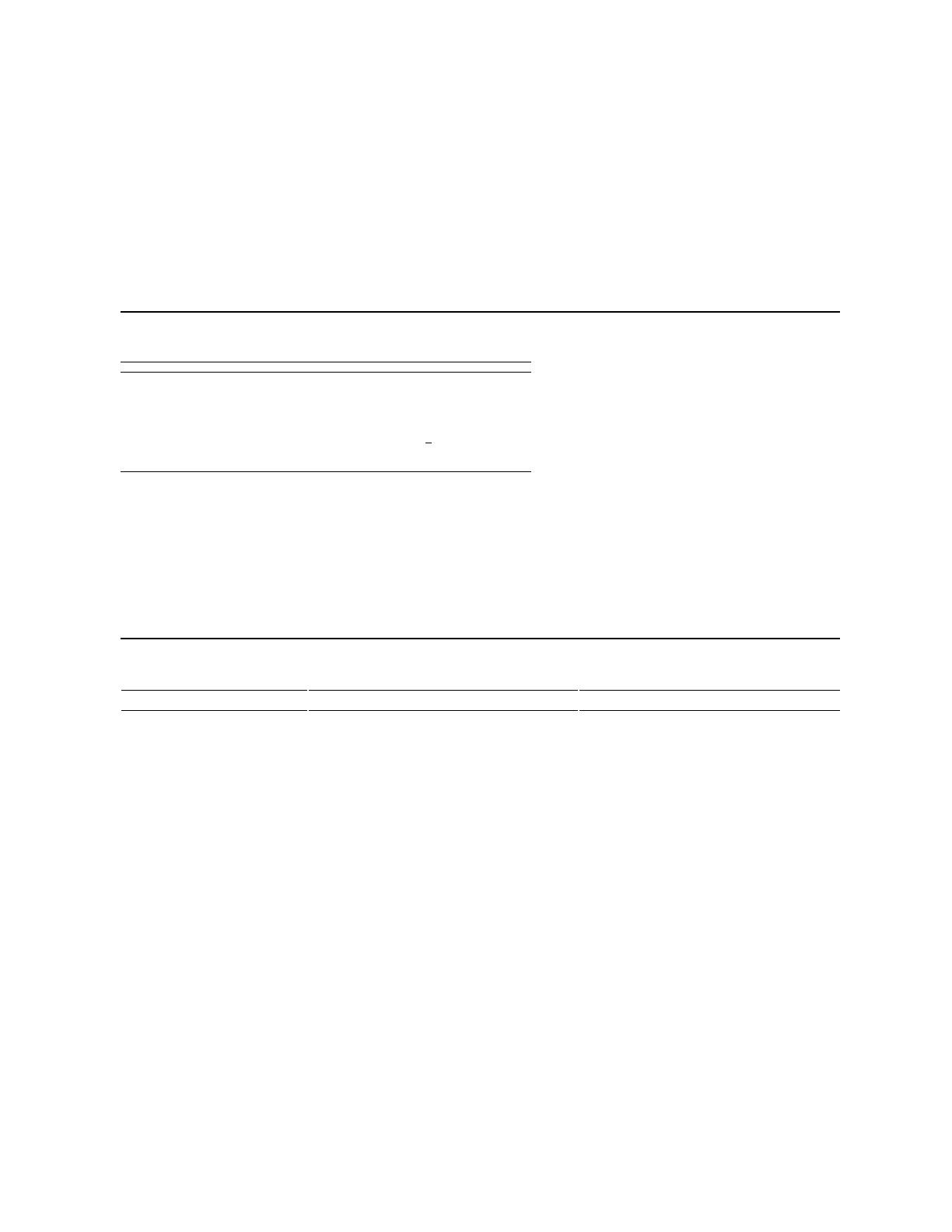
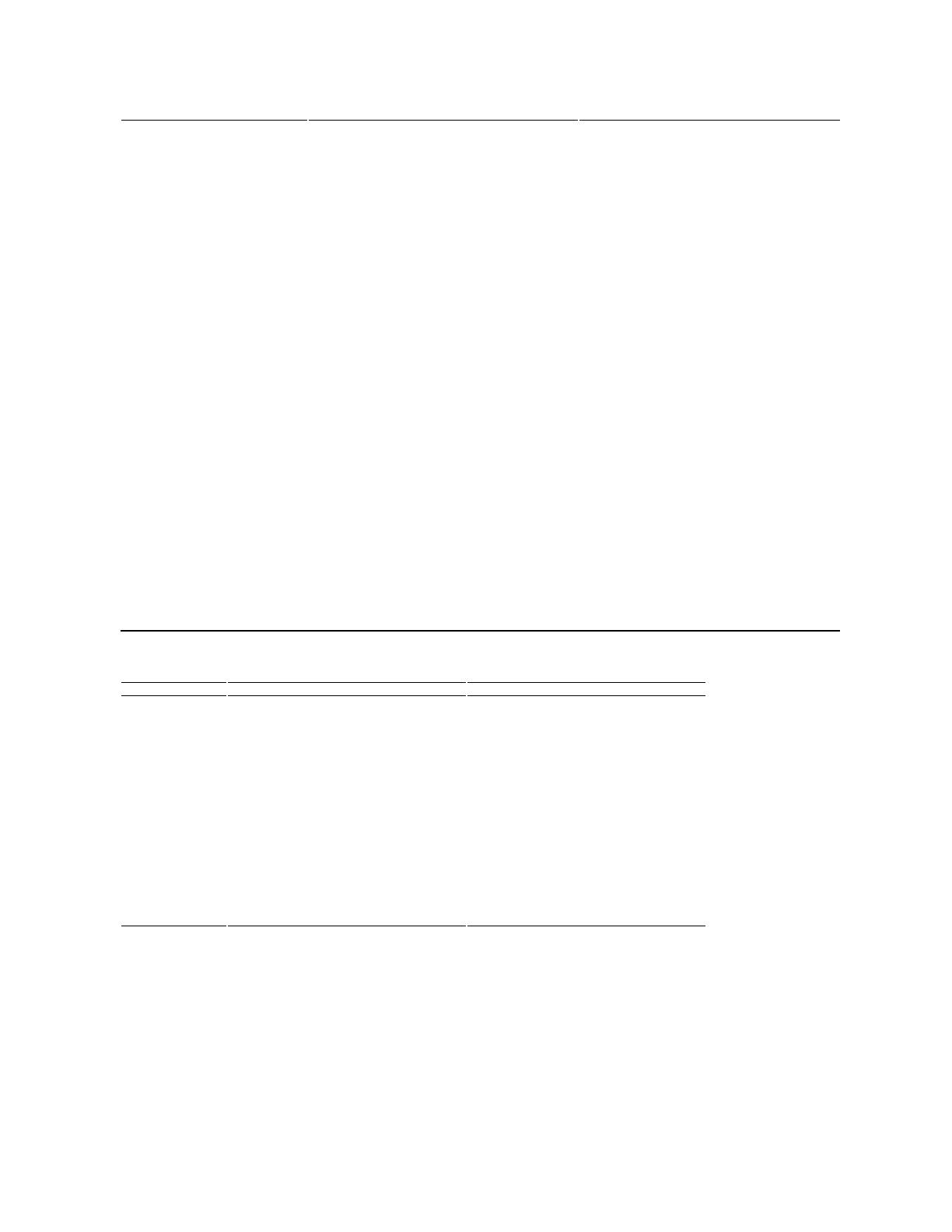

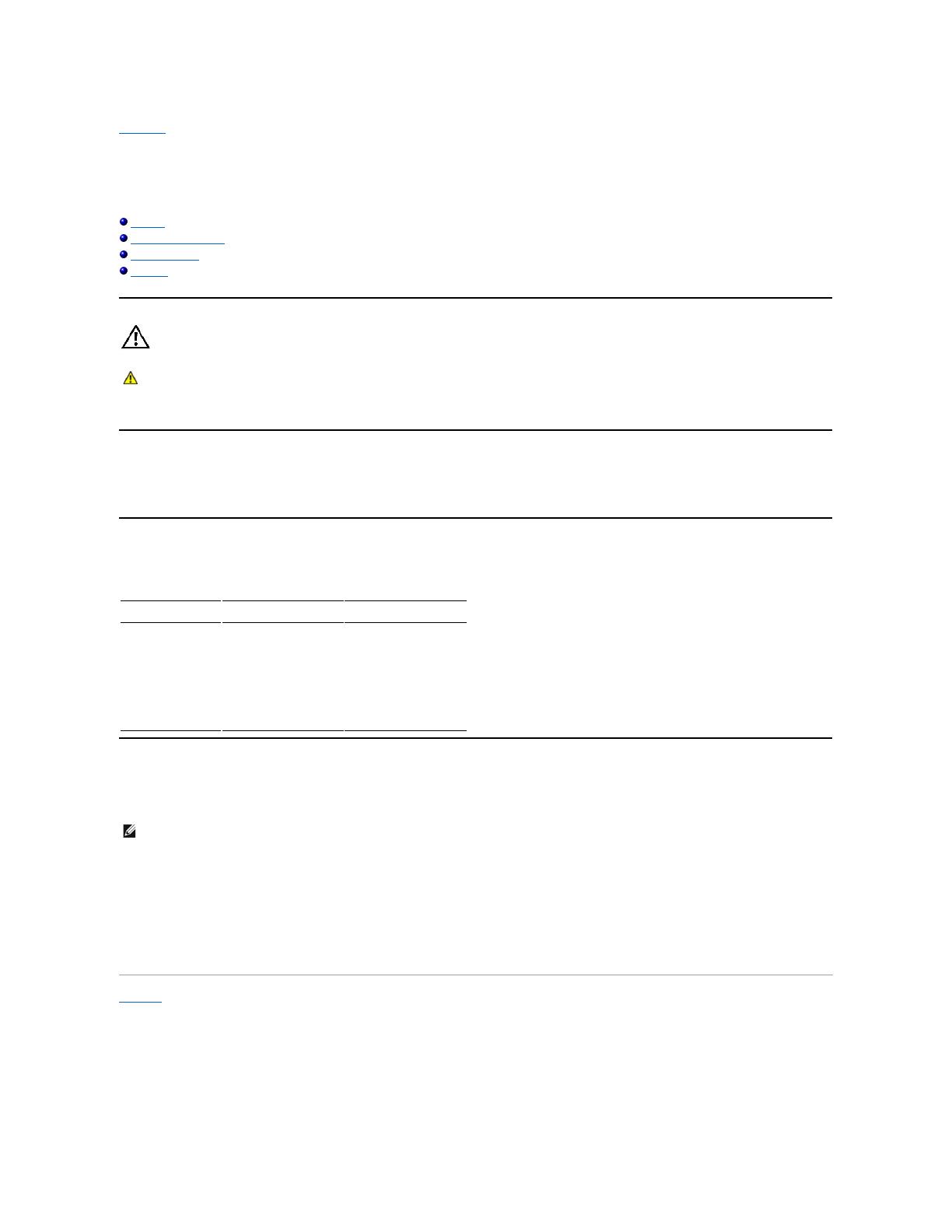
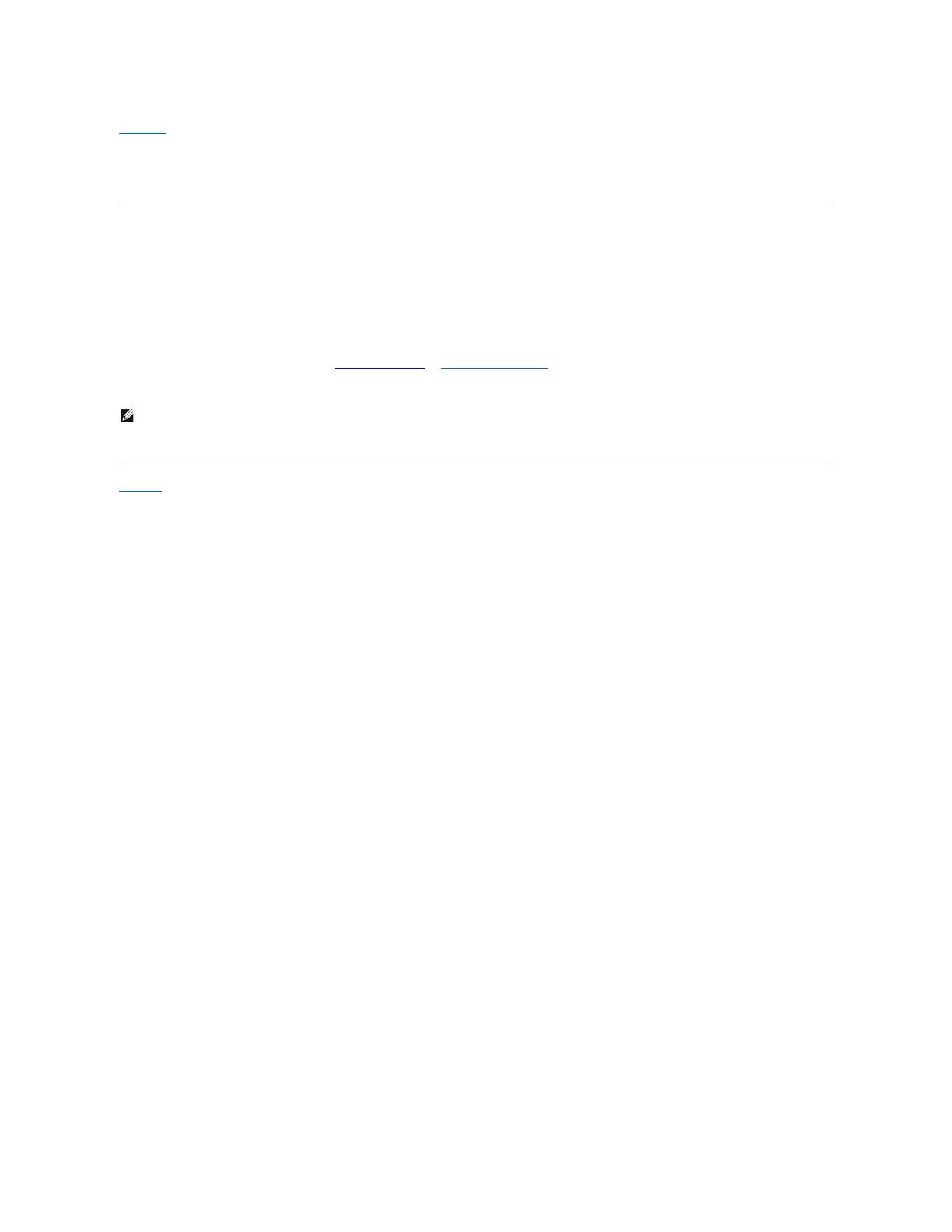
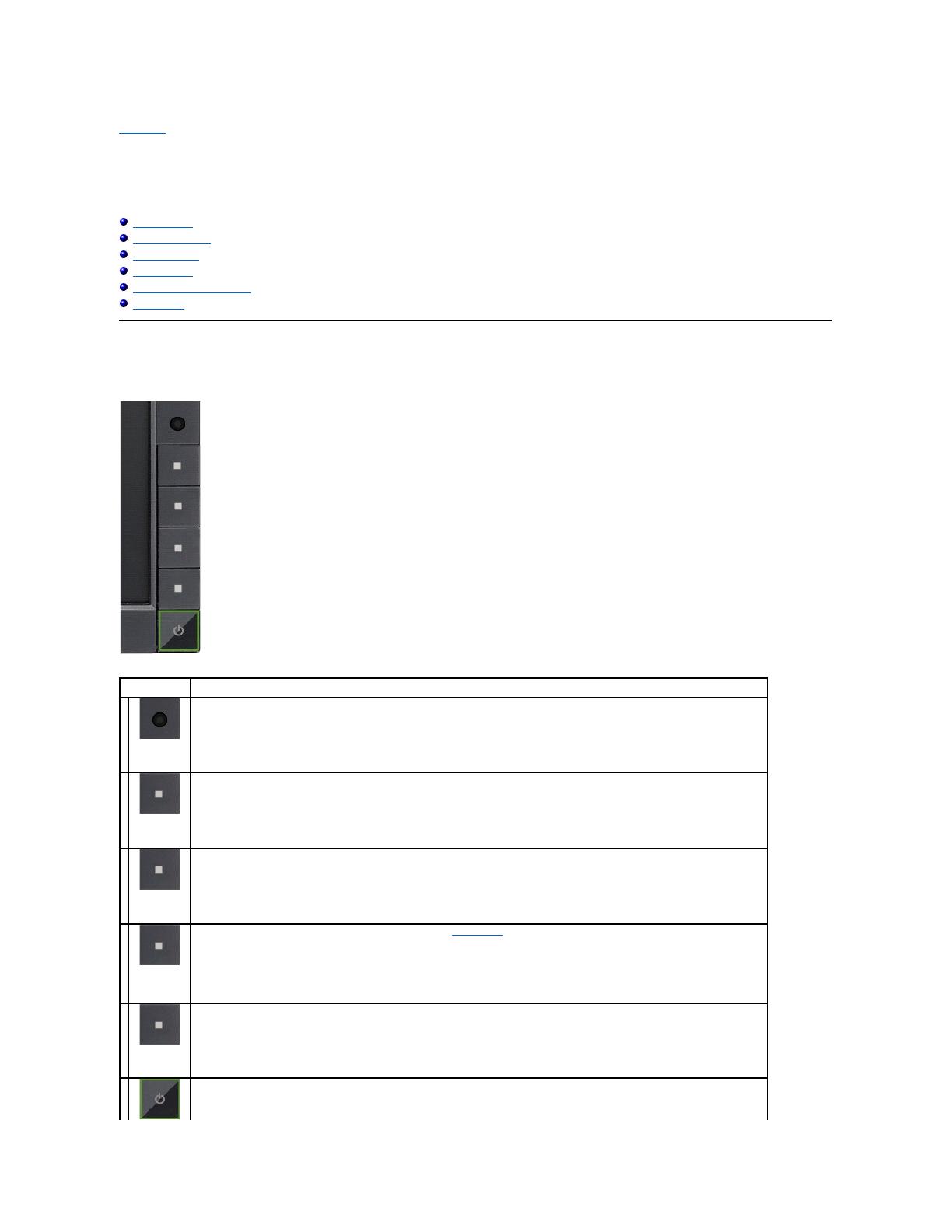
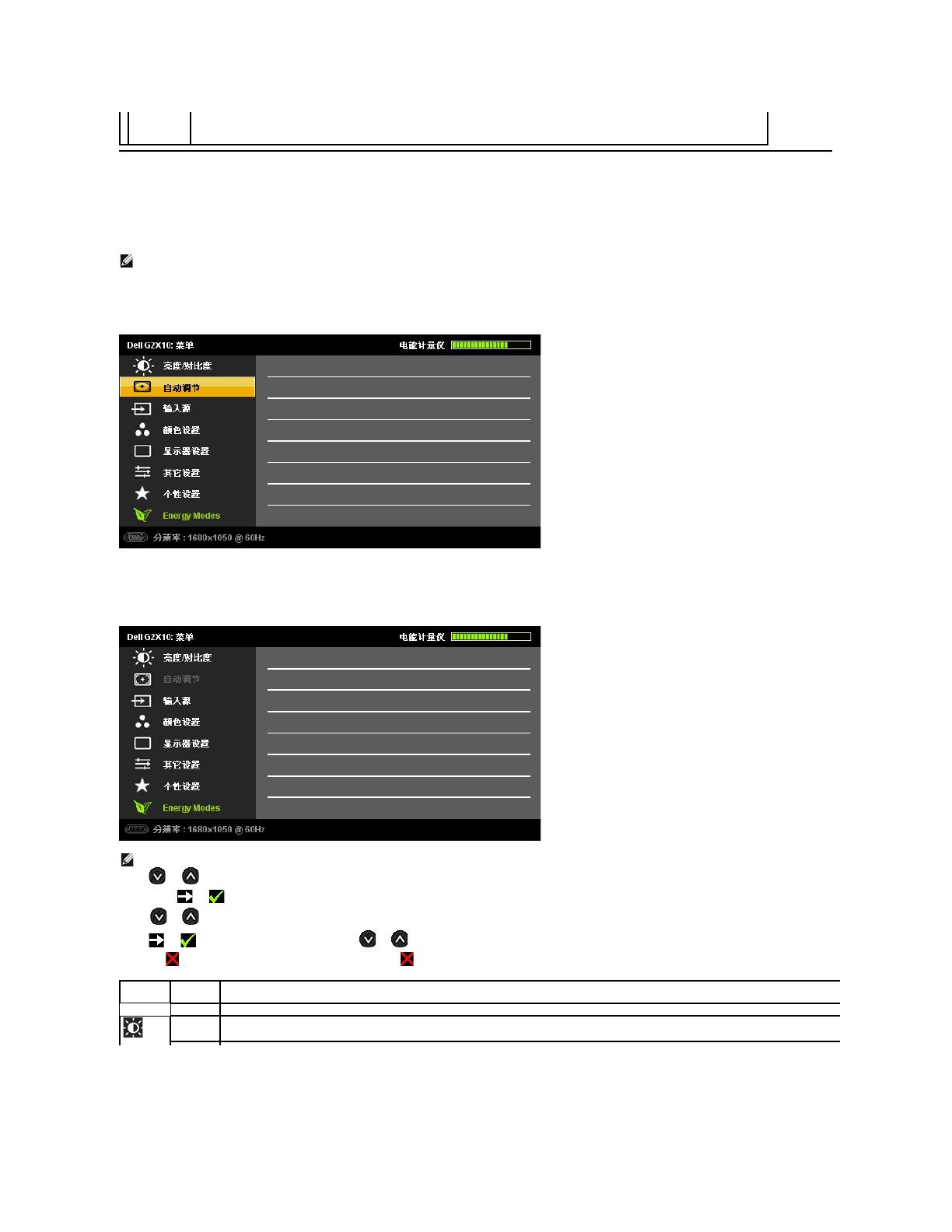
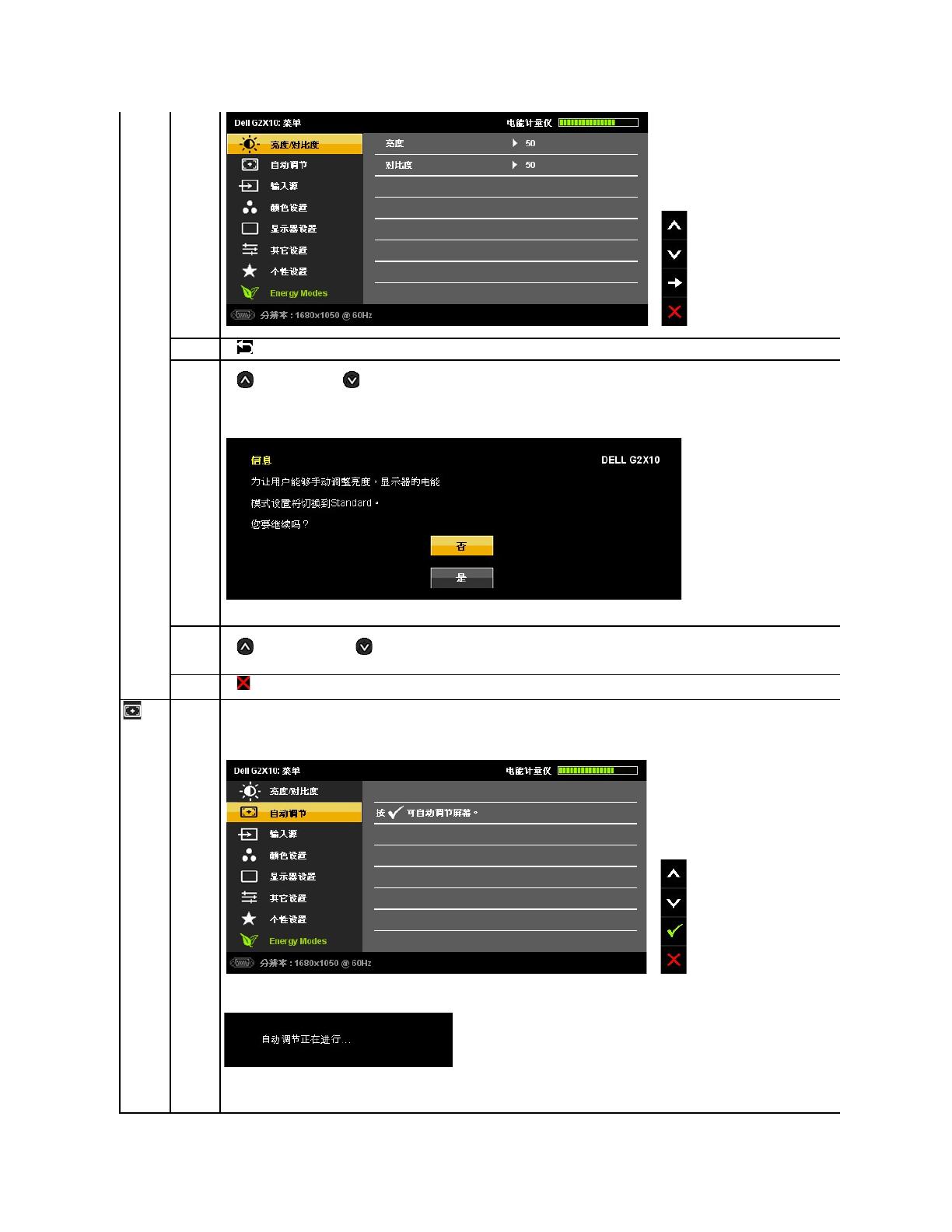
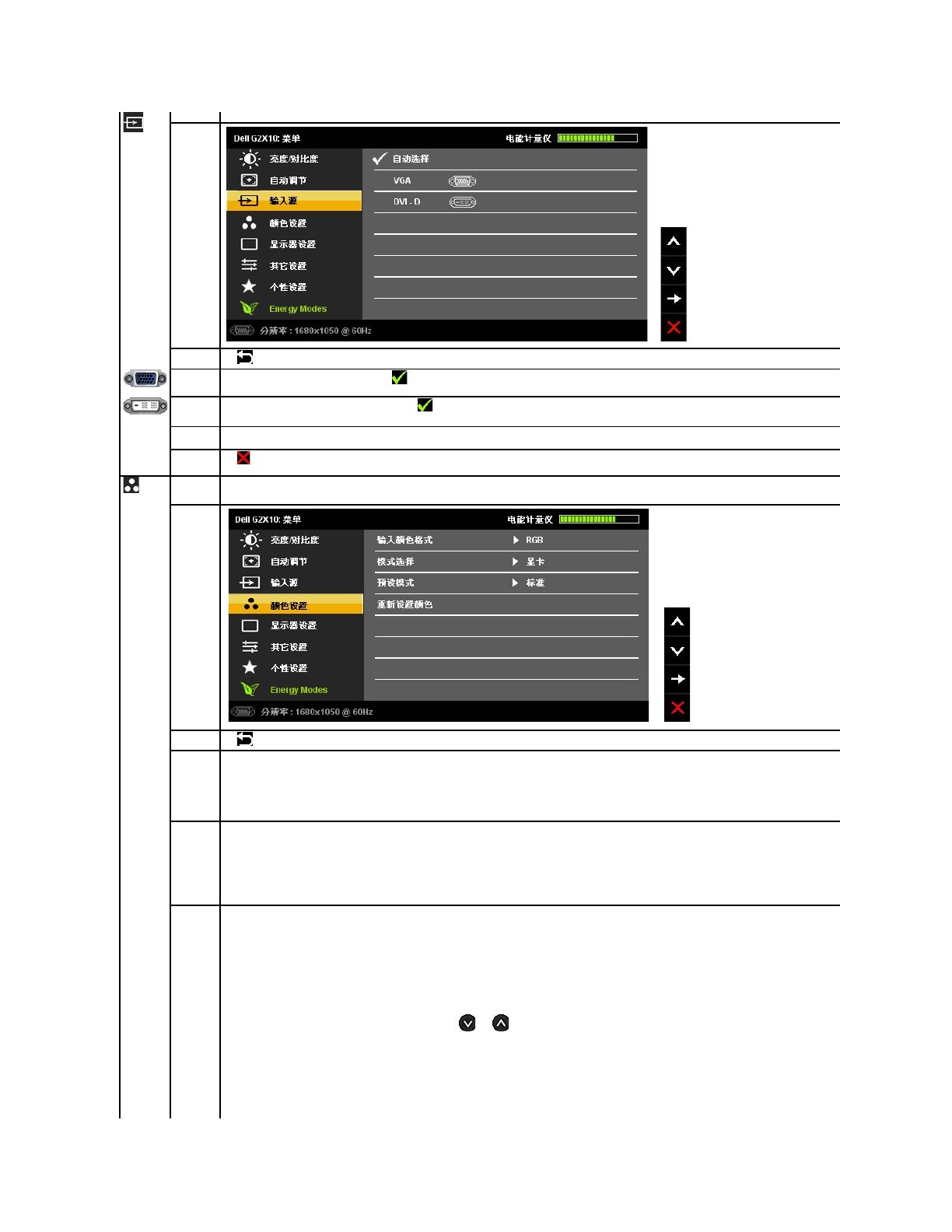
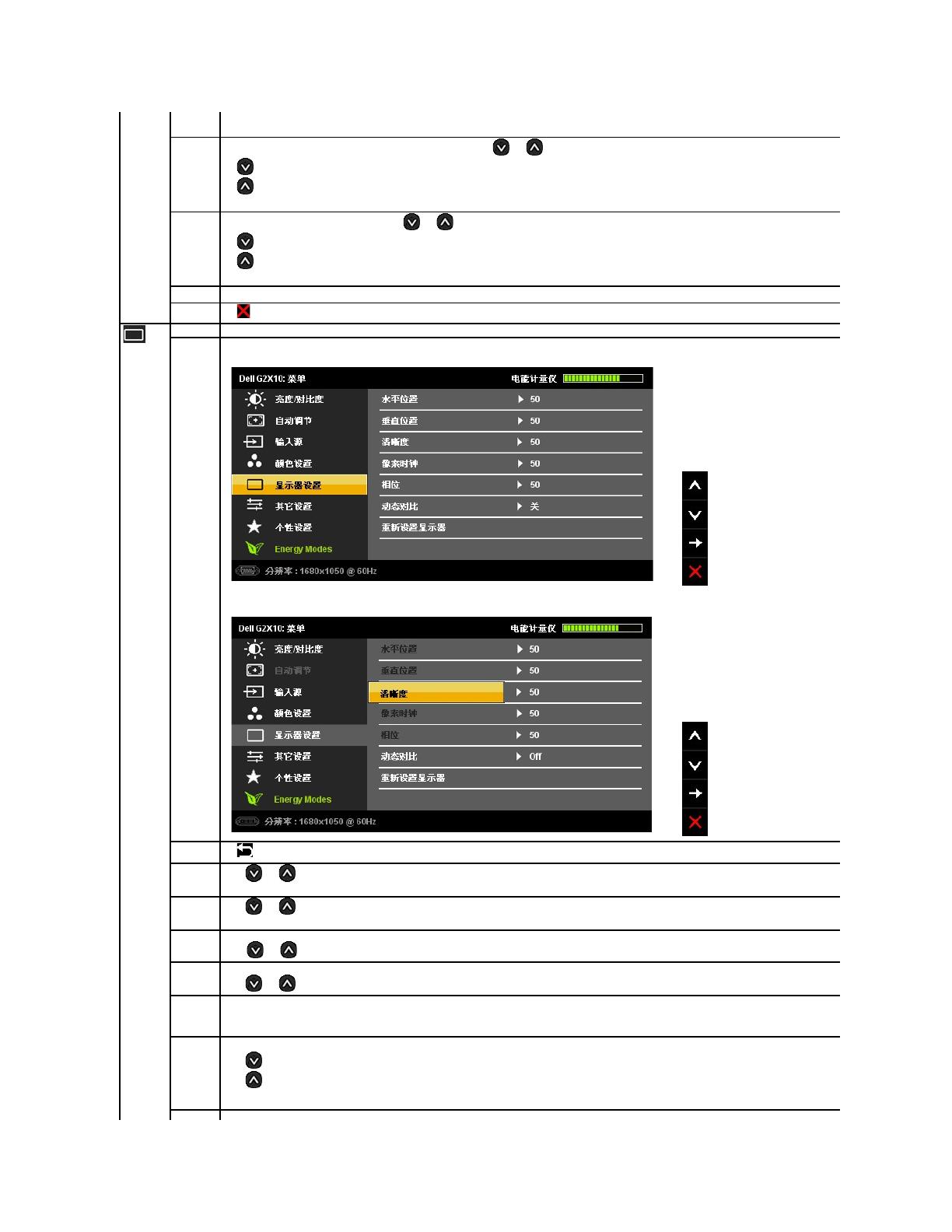
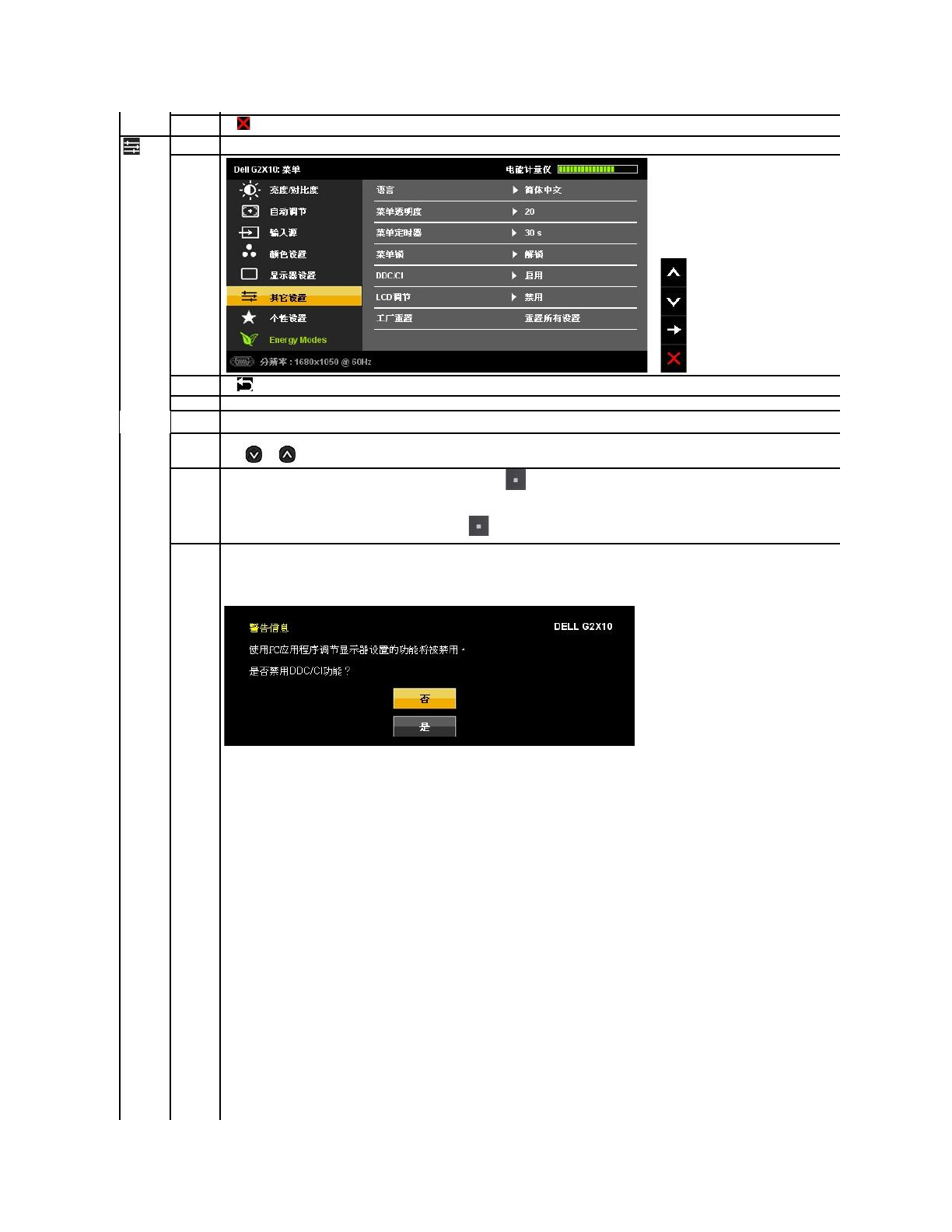
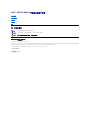 1
1
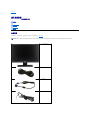 2
2
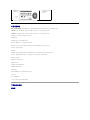 3
3
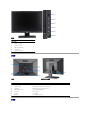 4
4
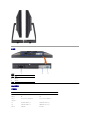 5
5
 6
6
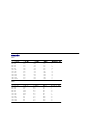 7
7
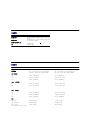 8
8
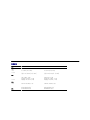 9
9
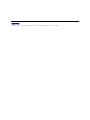 10
10
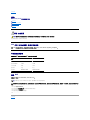 11
11
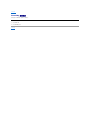 12
12
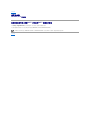 13
13
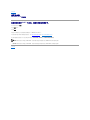 14
14
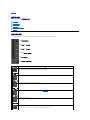 15
15
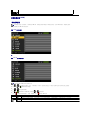 16
16
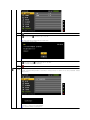 17
17
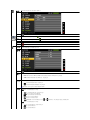 18
18
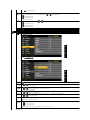 19
19
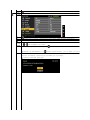 20
20
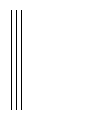 21
21
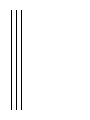 22
22
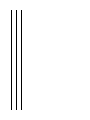 23
23
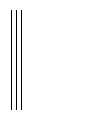 24
24
 25
25
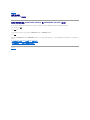 26
26
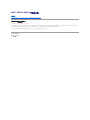 27
27
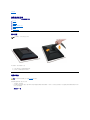 28
28
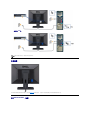 29
29
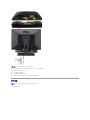 30
30
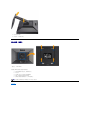 31
31
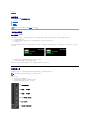 32
32
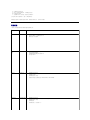 33
33
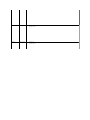 34
34